계정을 개설하고 BitMEX에 로그인하는 방법
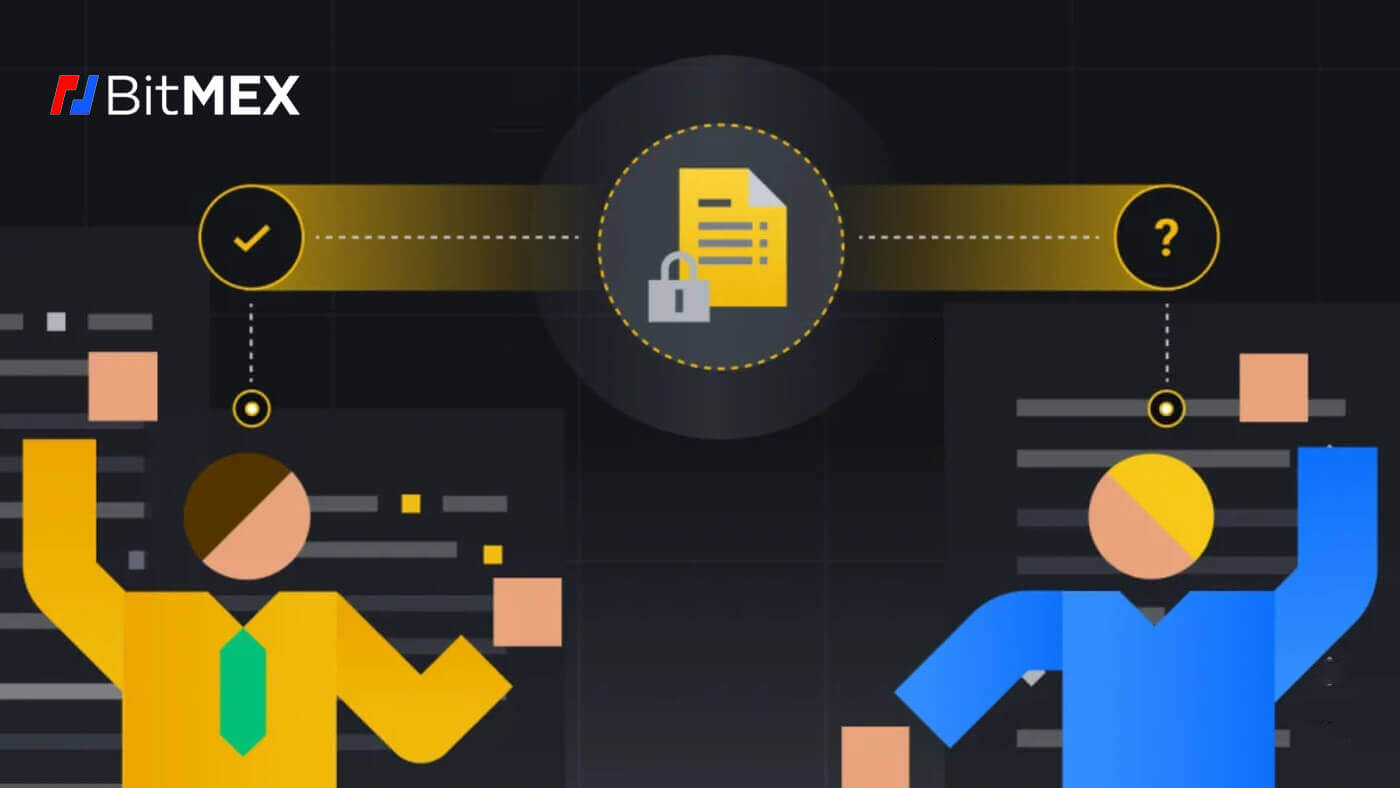
BitMEX에서 계좌를 개설하는 방법
이메일로 BitMEX에서 계좌를 개설하는 방법
1. 먼저 BitMEX 웹사이트 에 접속하여 [ 등록 ] 을 클릭하세요 .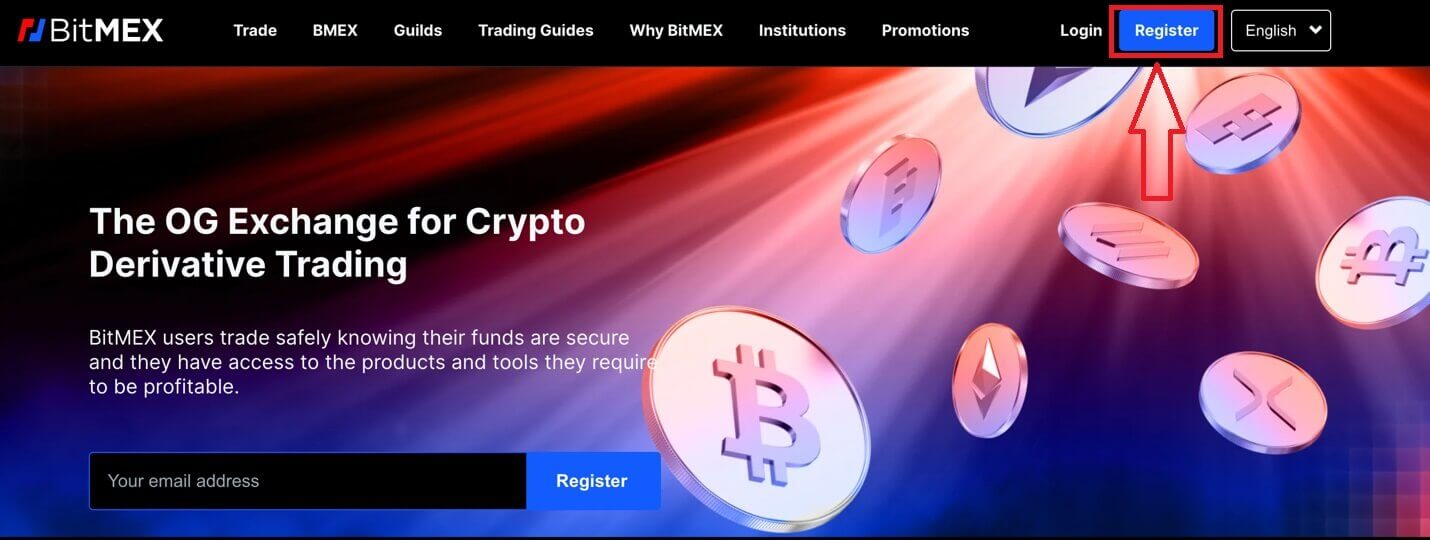
2. 팝업창이 나타나면 이메일과 계정 비밀번호를 입력하고 국가/지역을 선택하세요. 서비스 약관에 동의하는 확인란을 선택하는 것을 잊지 마세요.
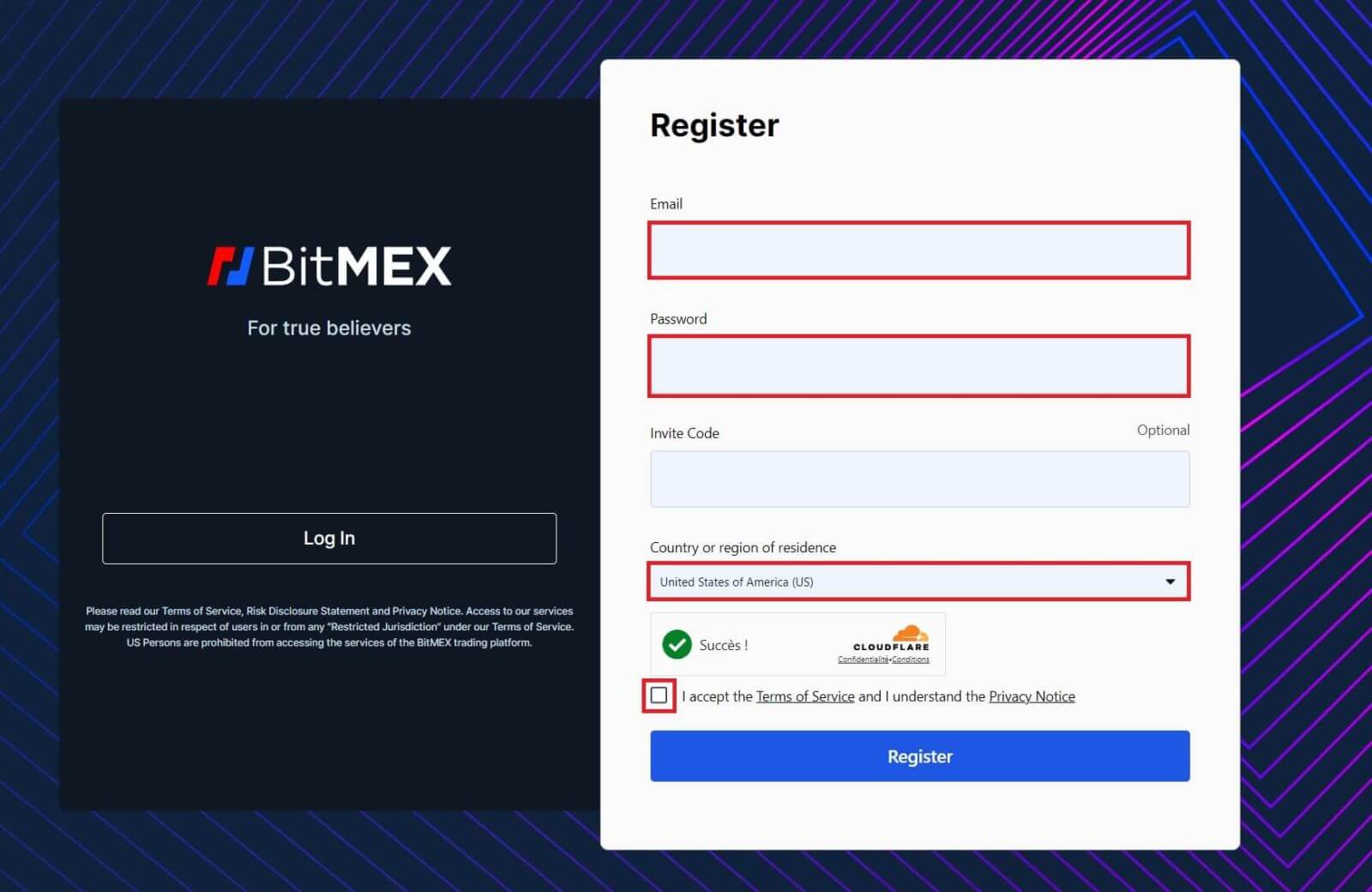
3. [등록]을 클릭하세요.
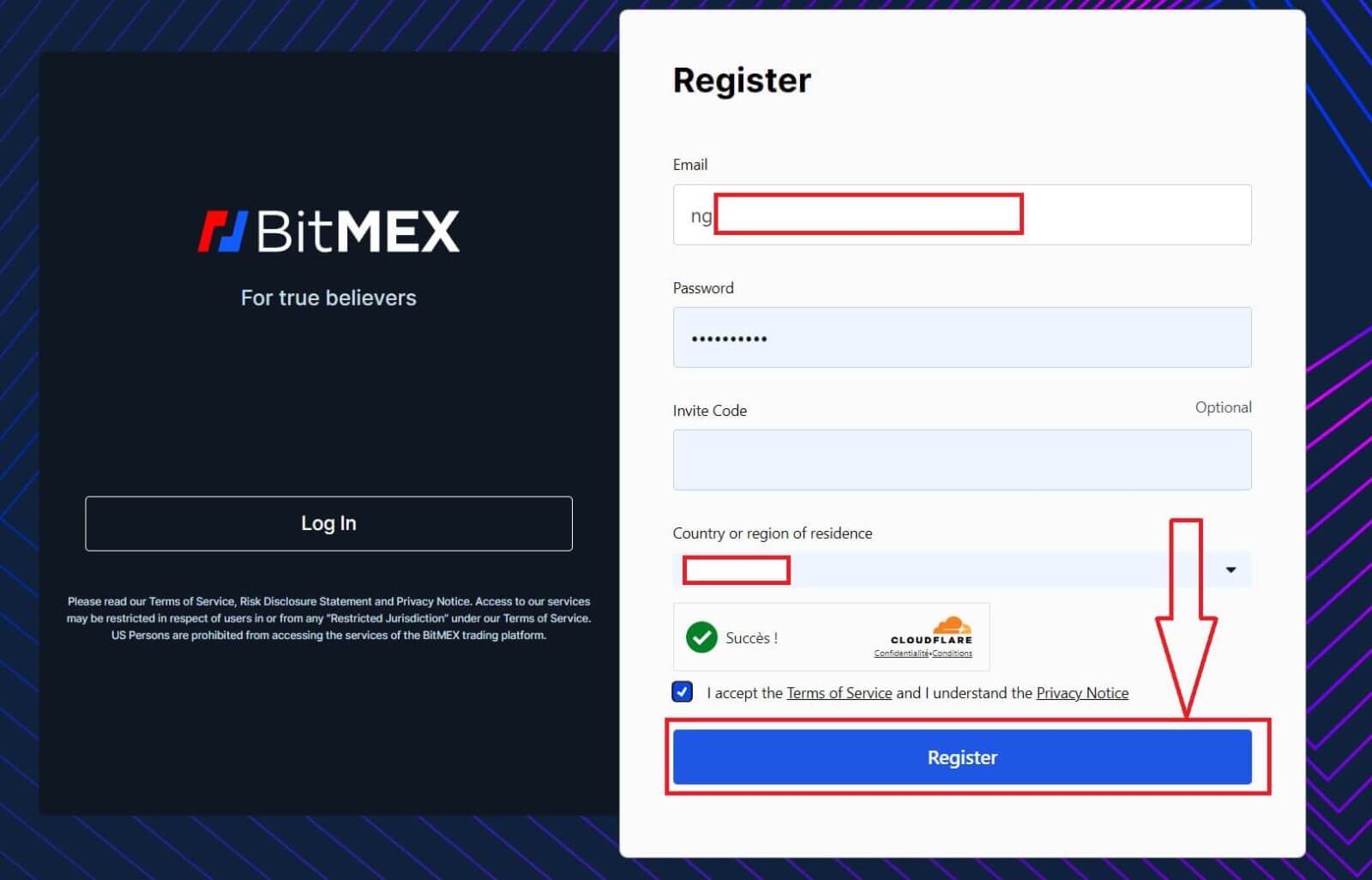
4. 등록 이메일이 귀하의 이메일로 전송됩니다. 이메일을 열어 확인하십시오.
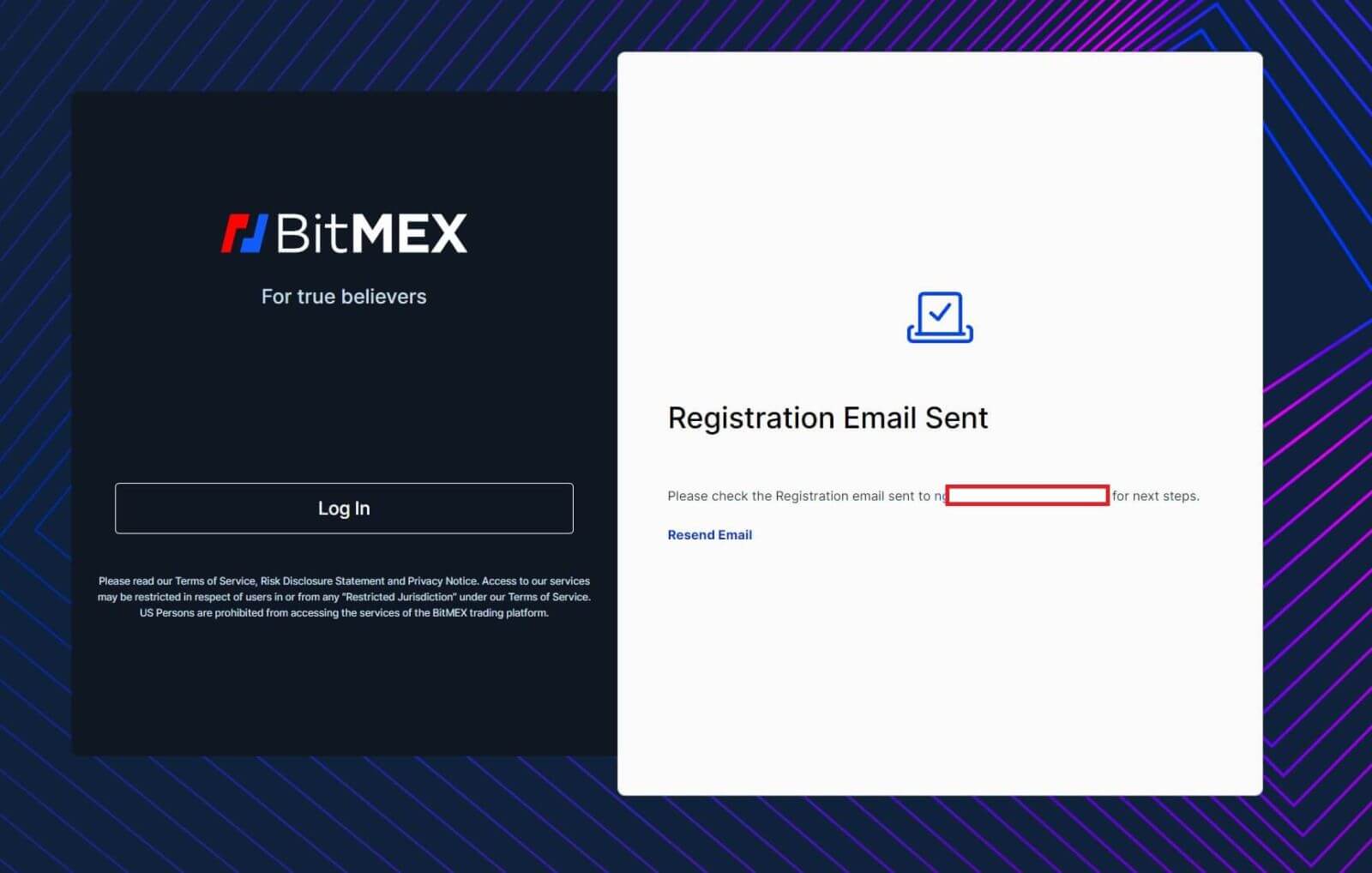
5. 메일을 열고 [이메일 확인]을 클릭하세요.
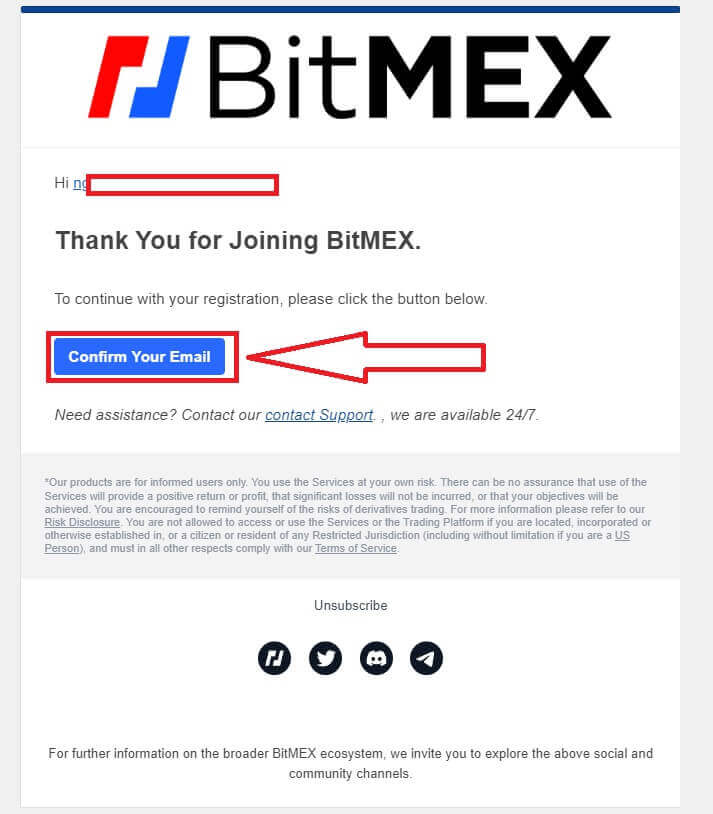
6. 팝업 로그인 창이 나타나면, [로그인]을 클릭하여 계정에 로그인하고 다음 단계를 진행하세요.
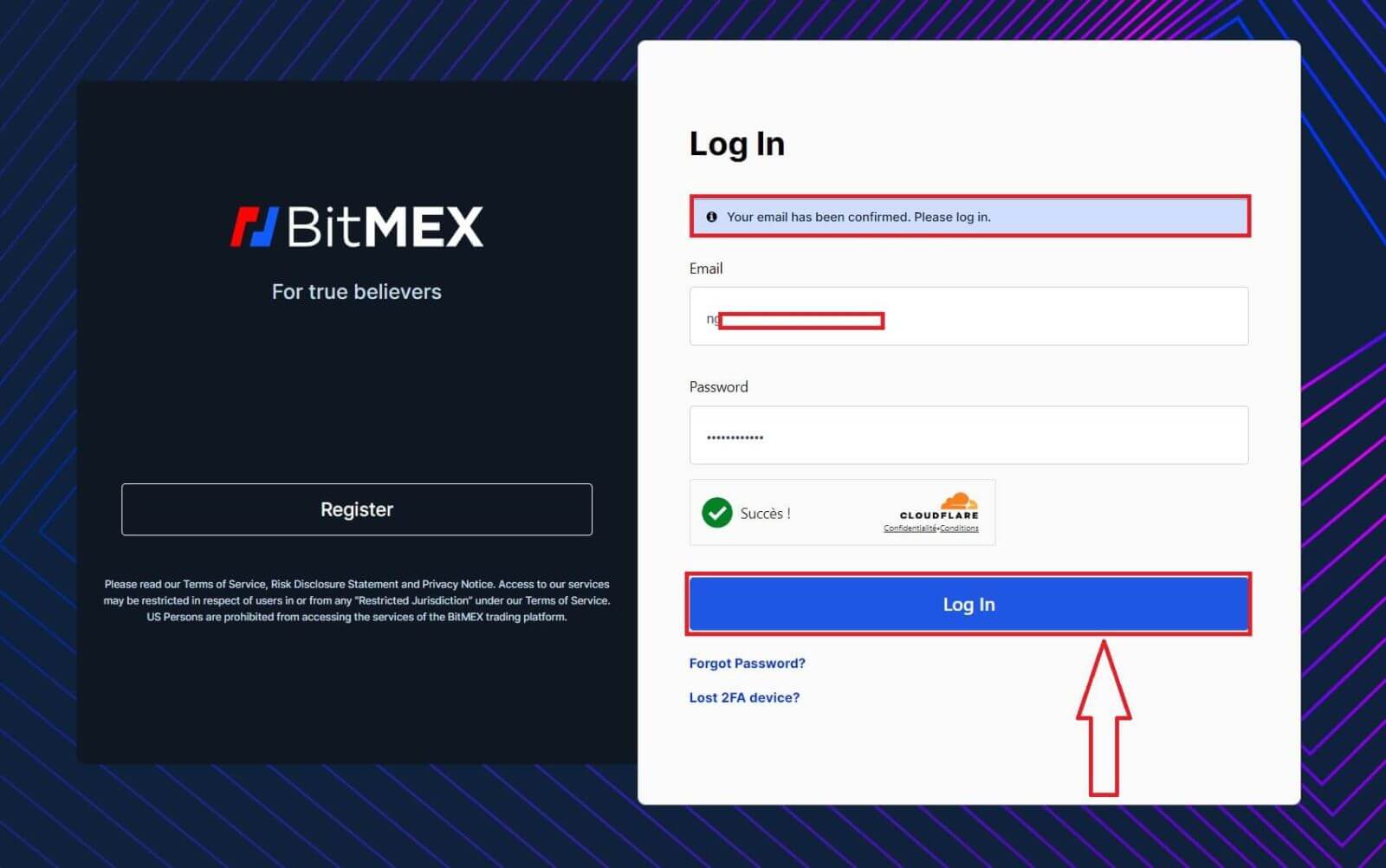
7. 성공적으로 등록한 후의 BitMEX 홈페이지입니다.
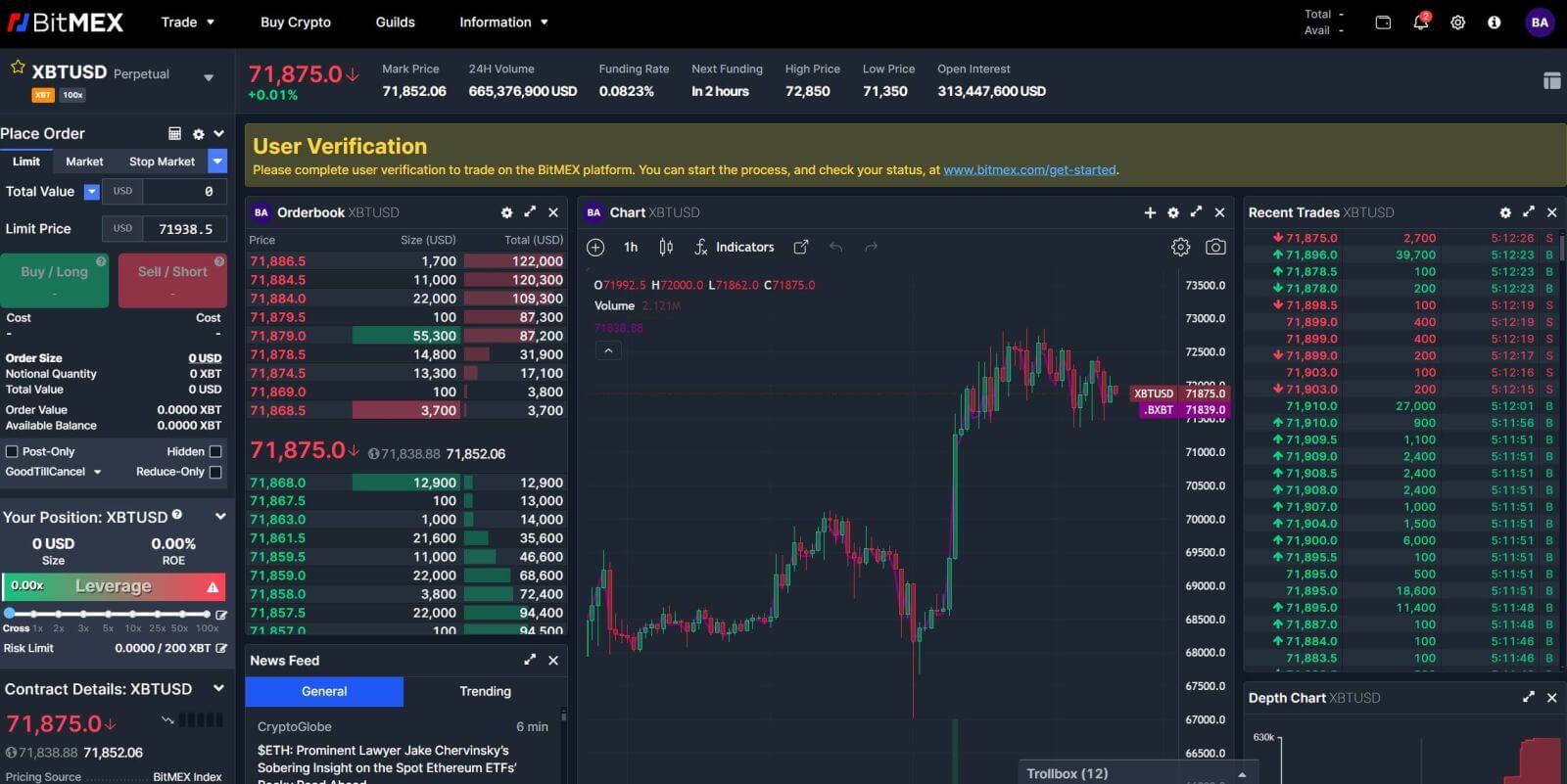
BitMEX 앱에서 계좌를 개설하는 방법
1. 휴대폰에서 BitMEX 앱을 열고 [ 등록 ]을 클릭하세요.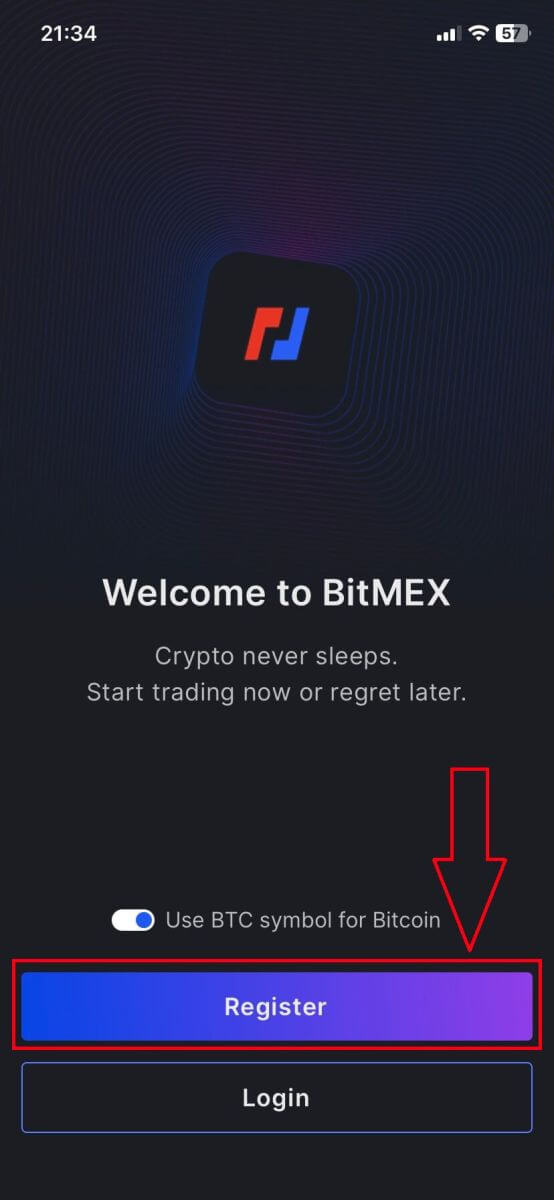
2. 정보를 입력하고 서비스 약관에 동의함을 선택한 후 [등록]을 클릭하세요.
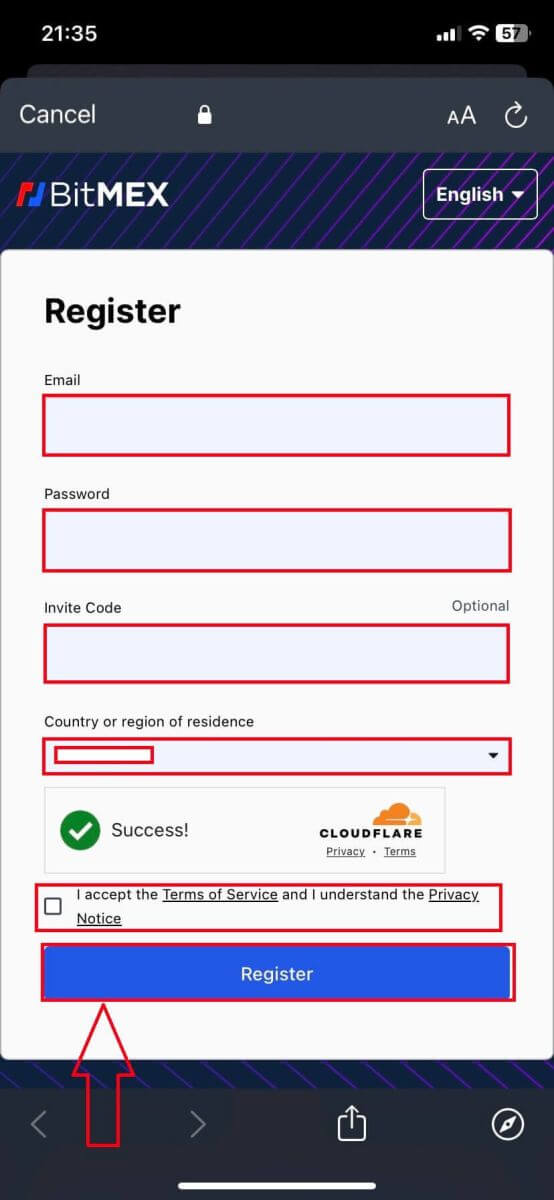
3. 등록 이메일이 귀하의 사서함으로 전송됩니다. 그 후 이메일을 확인하십시오.
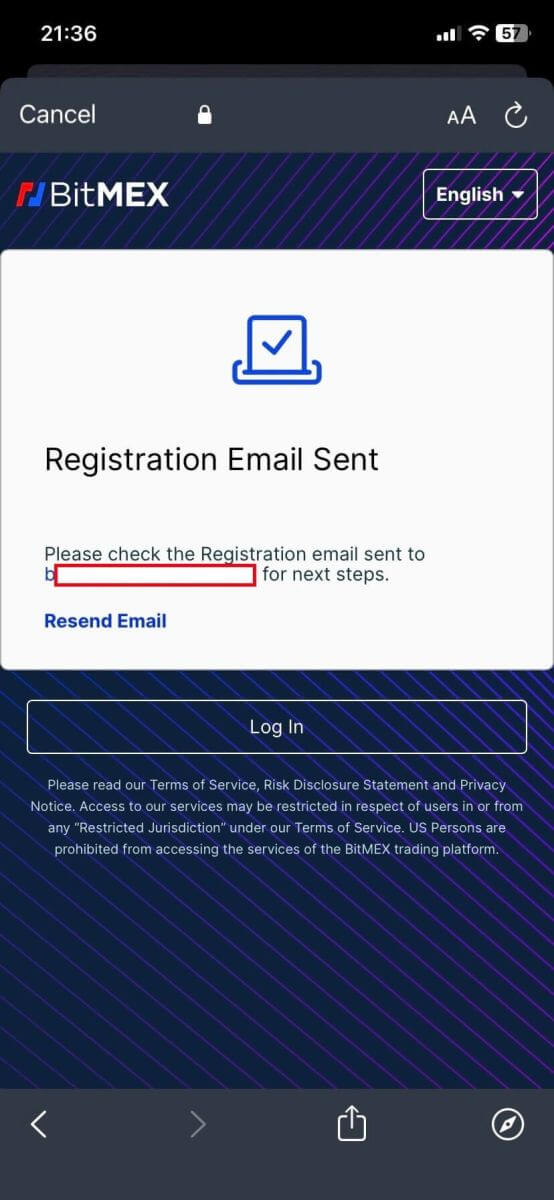
4. [이메일 확인]을 클릭하여 이메일을 확인하고 계속 진행하세요.
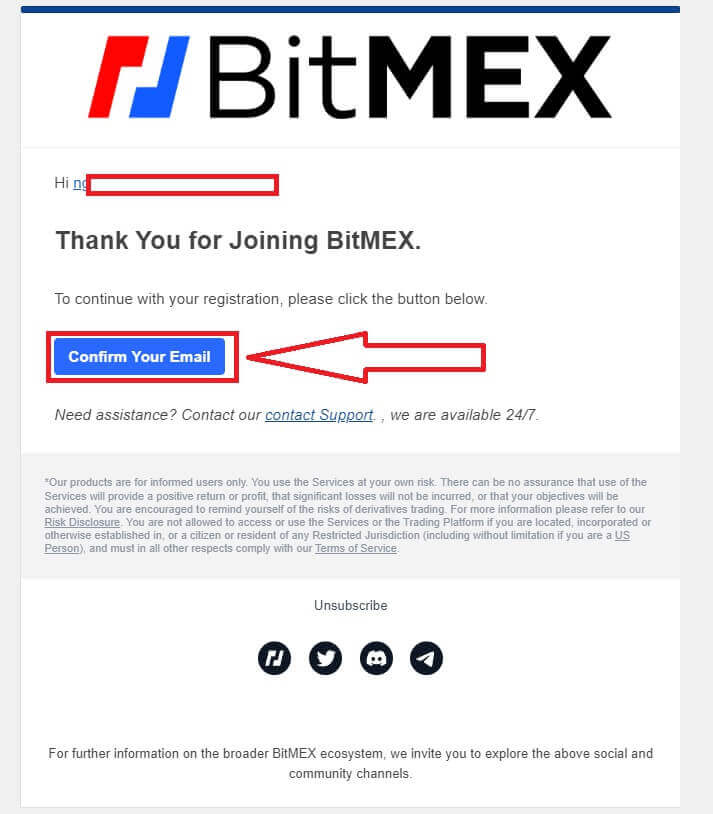
5. 앱을 다시 열고 로그인하세요. [동의 및 로그인]을 클릭하세요.
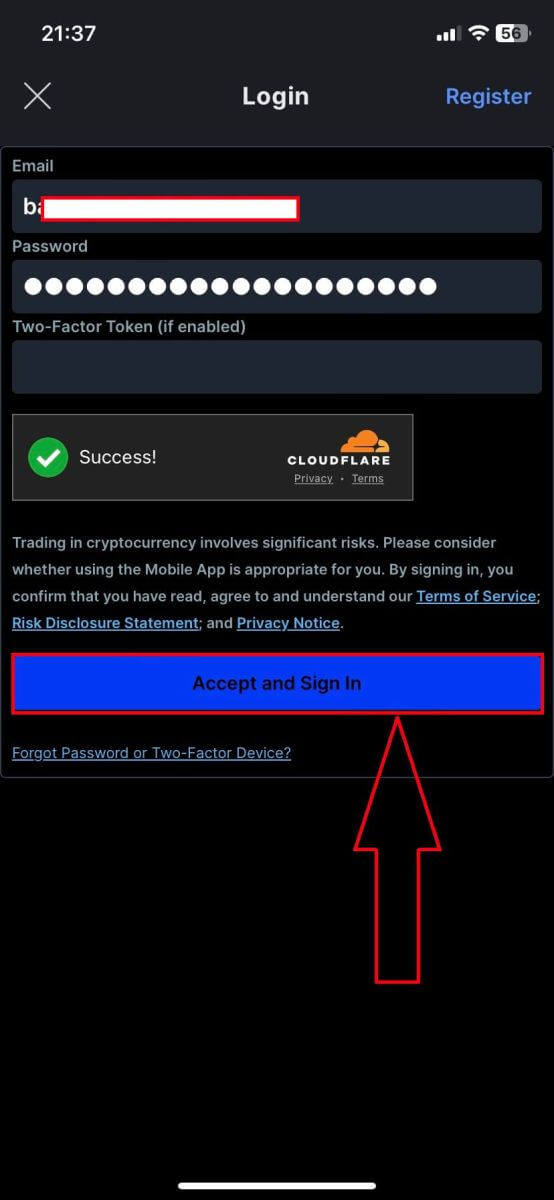
6. 성공적으로 등록한 후의 홈페이지는 다음과 같습니다.
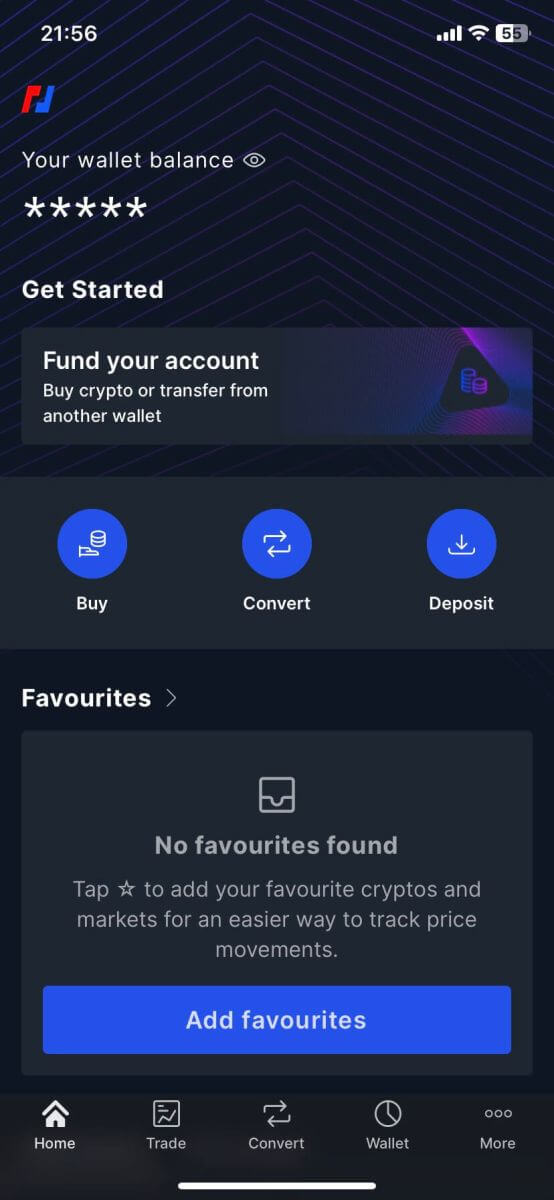
자주 묻는 질문(FAQ)
BitMEX로부터 이메일을 받지 못하는 이유는 무엇입니까?
BitMEX로부터 이메일을 받지 못한 경우 다음 문제 해결 단계를 시도해 보세요.
- 메일함의 스팸 필터를 확인하세요. 우리 이메일이 스팸 이나 프로모션 폴더 에 있을 가능성이 있습니다 .
- BitMEX 지원 이메일이 이메일 허용 목록에 추가되었는지 확인하고 이메일을 다시 요청해 보세요.
여전히 당사로부터 이메일을 받지 못한 경우 귀하의 계정에 연결된 이메일 주소를 사용하여 당사에 문의해 주십시오. 이메일이 전달되지 않는 이유를 자세히 조사하겠습니다.
BitMEX 계정을 두 개 이상 가질 수 있나요?
BitMEX 계정은 하나만 등록할 수 있지만, 해당 계정과 연결된 하위 계정은 최대 5개까지 만들 수 있습니다.
이메일 주소를 어떻게 변경할 수 있나요?
BitMEX 계정과 연결된 이메일 주소를 변경하려면 지원팀에 문의하세요.
내 계정을 어떻게 폐쇄/삭제할 수 있나요?
계정을 폐쇄하려면 BitMEX 앱을 다운로드했는지 여부에 따라 두 가지 옵션을 사용할 수 있습니다.
앱이 있는 경우 다음 단계에 따라 계정 폐쇄를 요청할 수 있습니다.
- 탐색 메뉴 하단에 있는 더보기 탭을 탭하세요.
- 계정을 선택 하고 페이지 하단까지 아래로 스크롤합니다.
- 계정을 영구적으로 삭제를 탭하세요
앱을 다운로드하지 않은 경우 지원팀에 연락하여 계정 폐쇄를 요청할 수 있습니다.
내 계정이 스팸으로 표시된 이유는 무엇입니까?
계정에 총 가치가 0.0001 XBT 미만인 미결 주문이 너무 많으면 해당 계정은 스팸 계정으로 분류되며 크기가 0.0001 XBT보다 작은 모든 진행 주문은 자동으로 숨겨진 주문이 됩니다.
스팸 계정은 24시간마다 재평가되며 거래 행위가 변경되면 정상으로 돌아올 수 있습니다.
스팸 메커니즘에 대한 자세한 내용은 최소 주문 크기에 대한 REST API 문서를 참조하세요.
BitMEX에 계정에 로그인하는 방법
BitMEX 계정에 로그인하는 방법
1. 비트멕스 웹사이트를 열고 오른쪽 상단에 있는 [ 로그인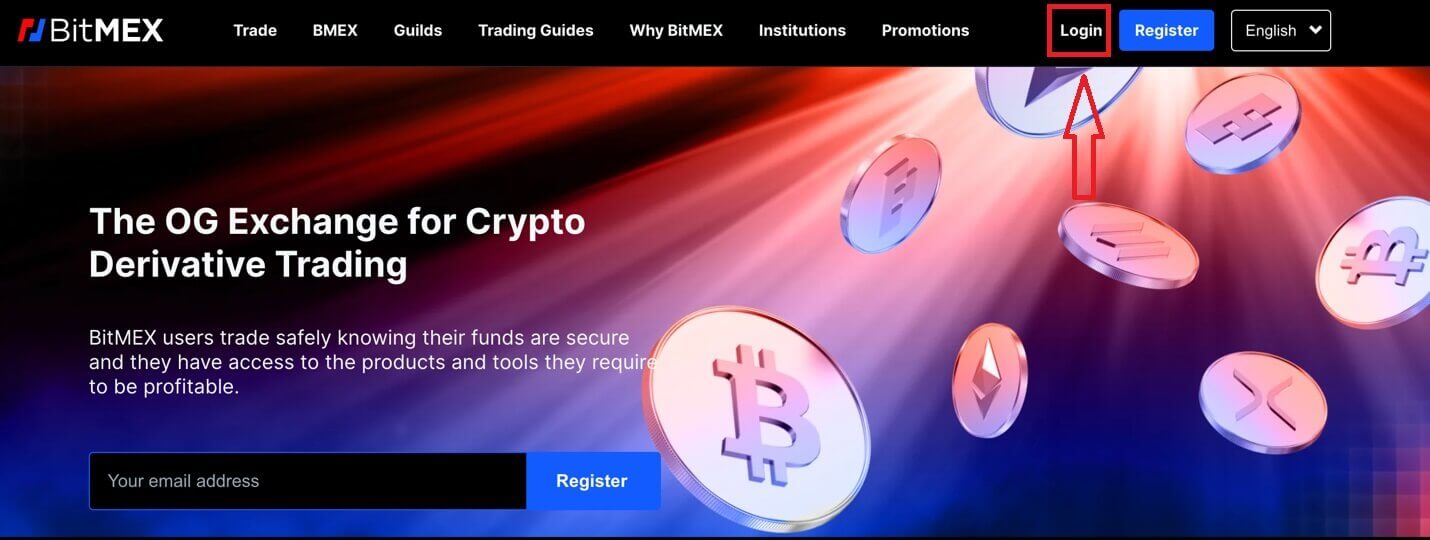
]을 클릭하세요. 2. 이메일과 비밀번호를 입력하여 로그인하세요.
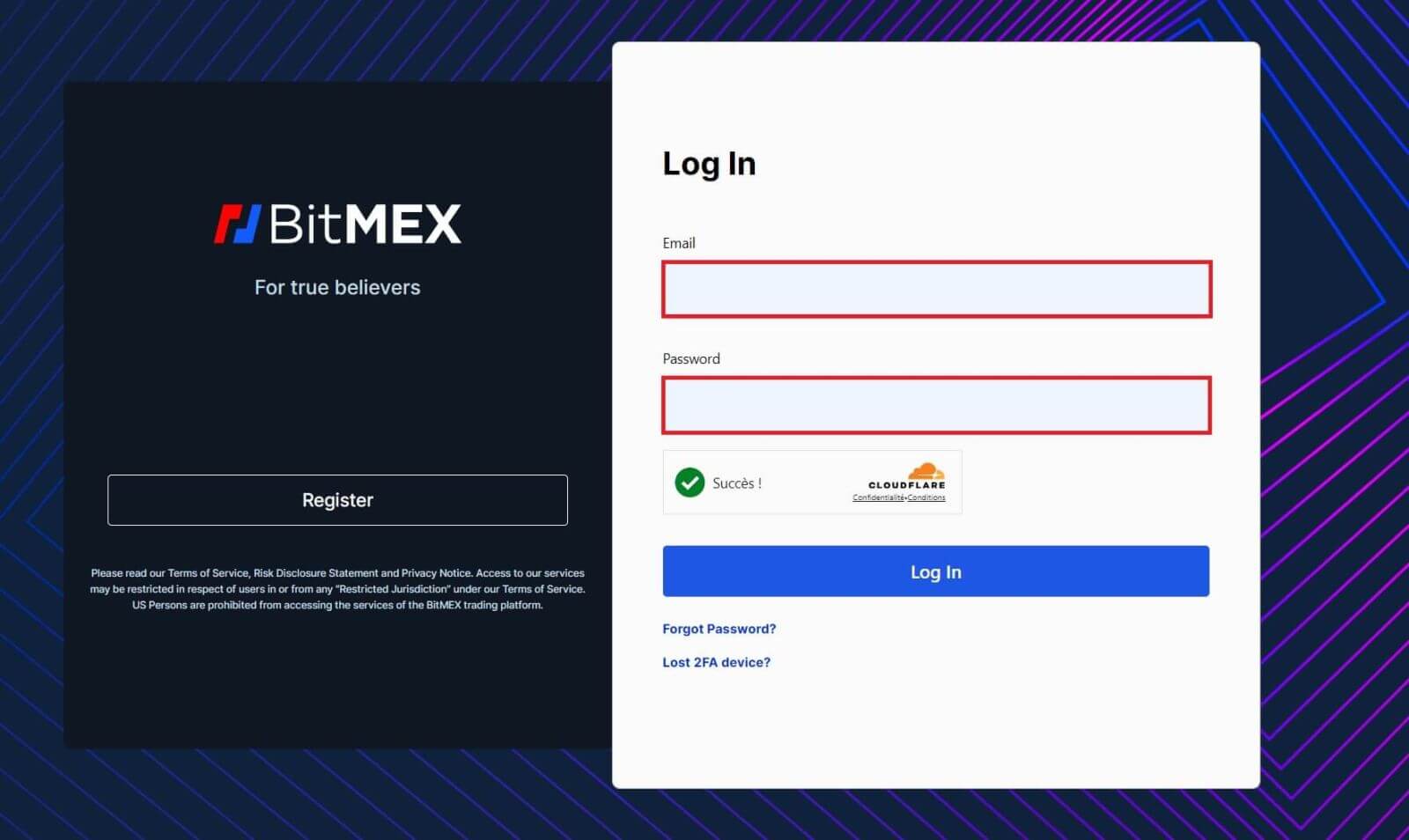
3. [로그인]을 클릭하여 계정에 로그인하세요.
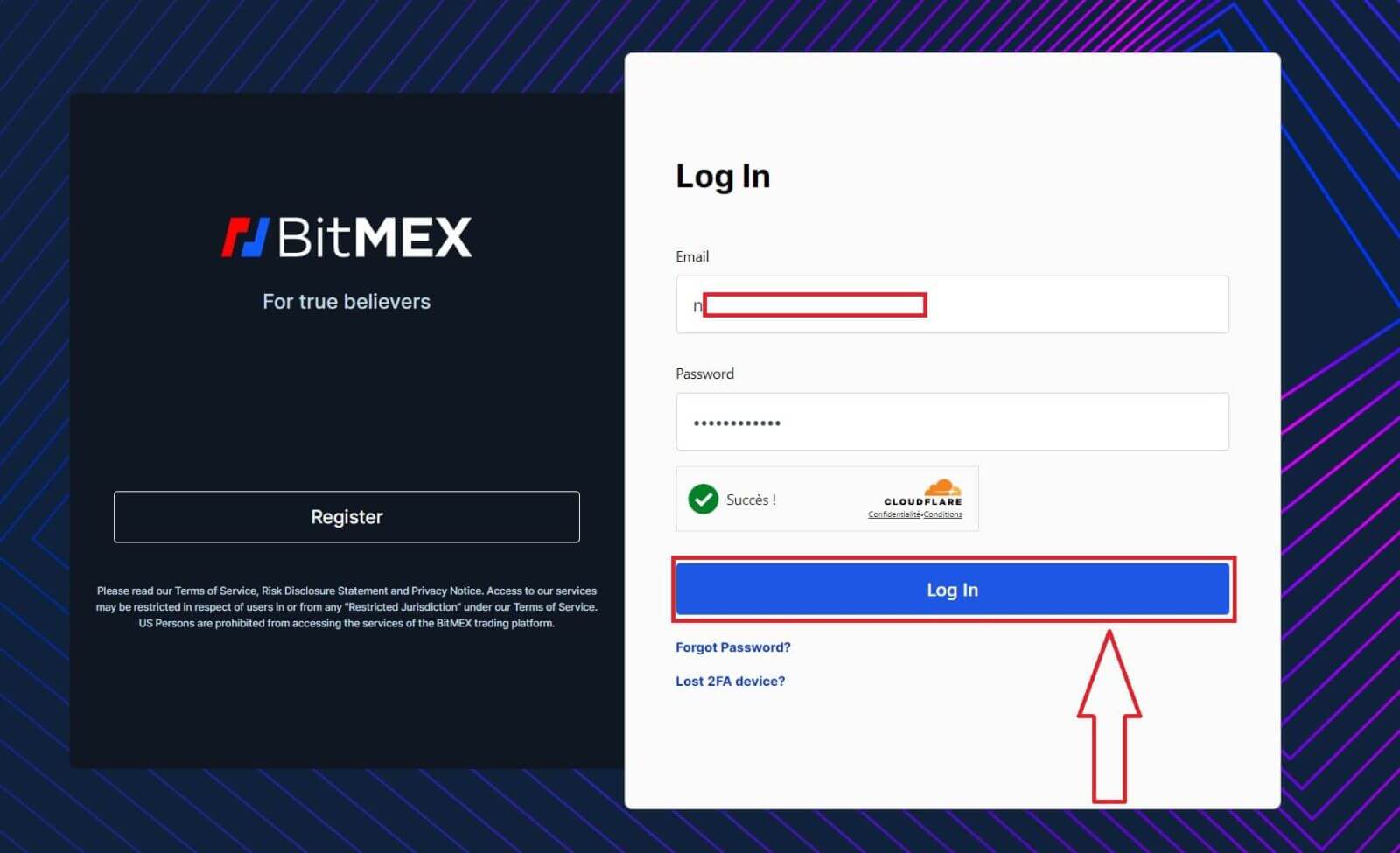
4. 로그인에 성공하면 비트멕스 홈페이지입니다.
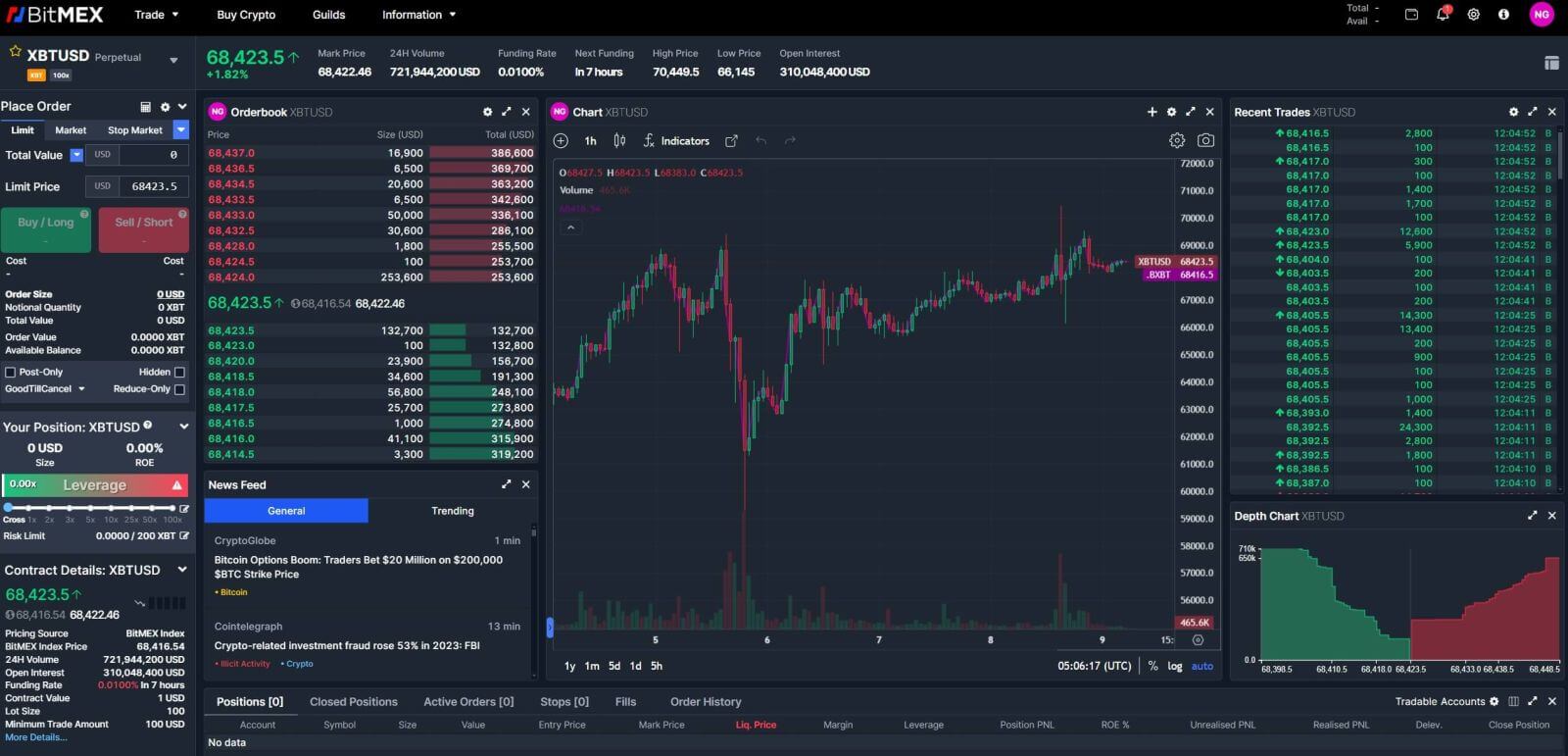
BitMEX 앱에 로그인하는 방법
1. 휴대폰에서 BitMEX 앱을 열고 [ 로그인 ]을 클릭하세요.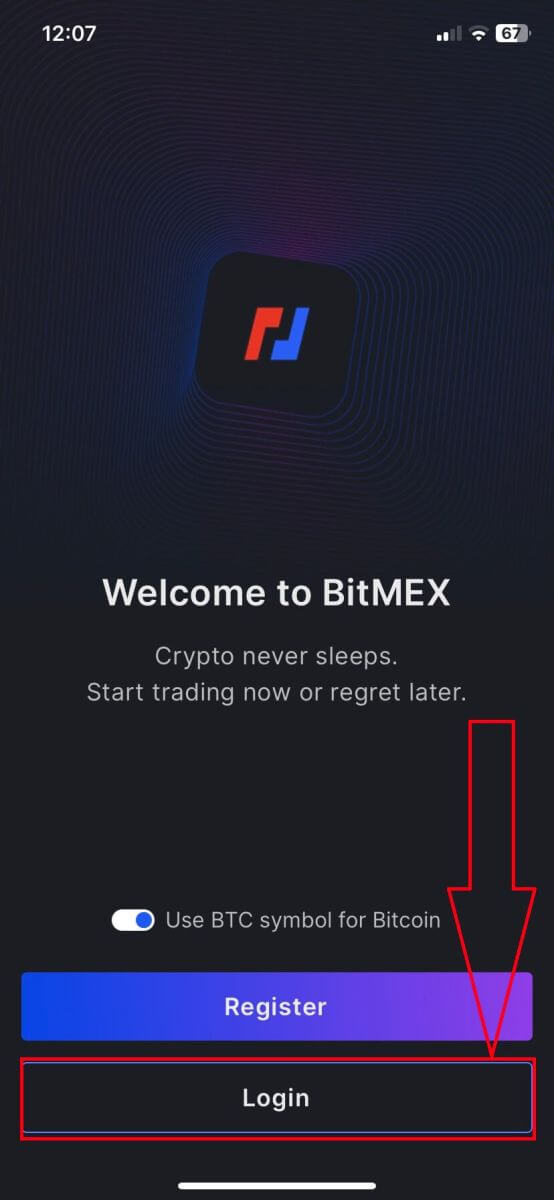
2. 로그인하려면 이메일과 비밀번호를 입력하고, 본인임을 확인하기 위해 확인란을 선택하는 것을 잊지 마세요.
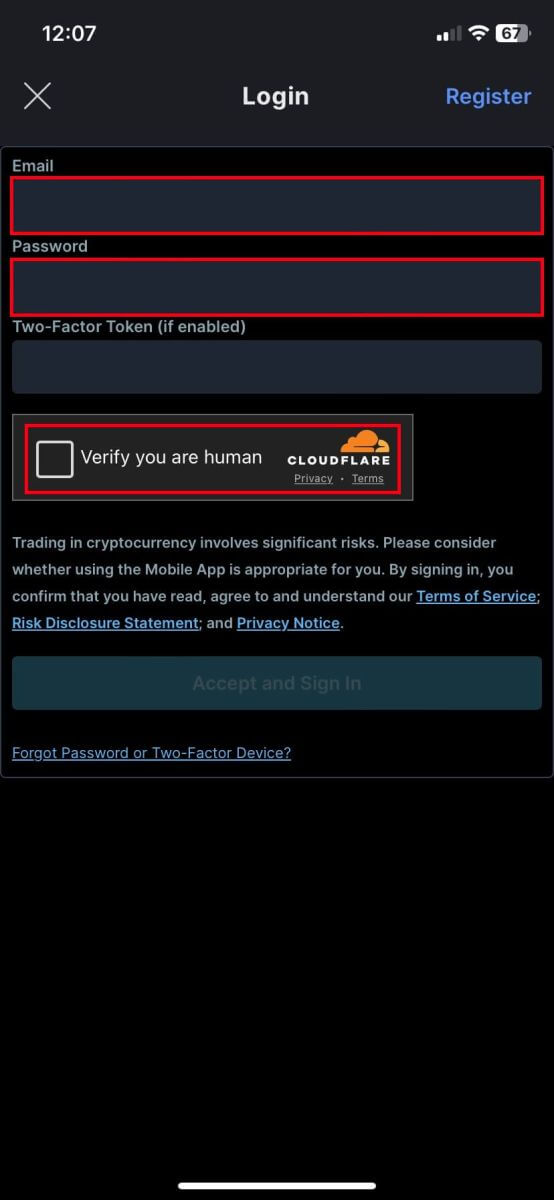
3. 계속하려면 [동의 및 로그인]을 클릭하세요.
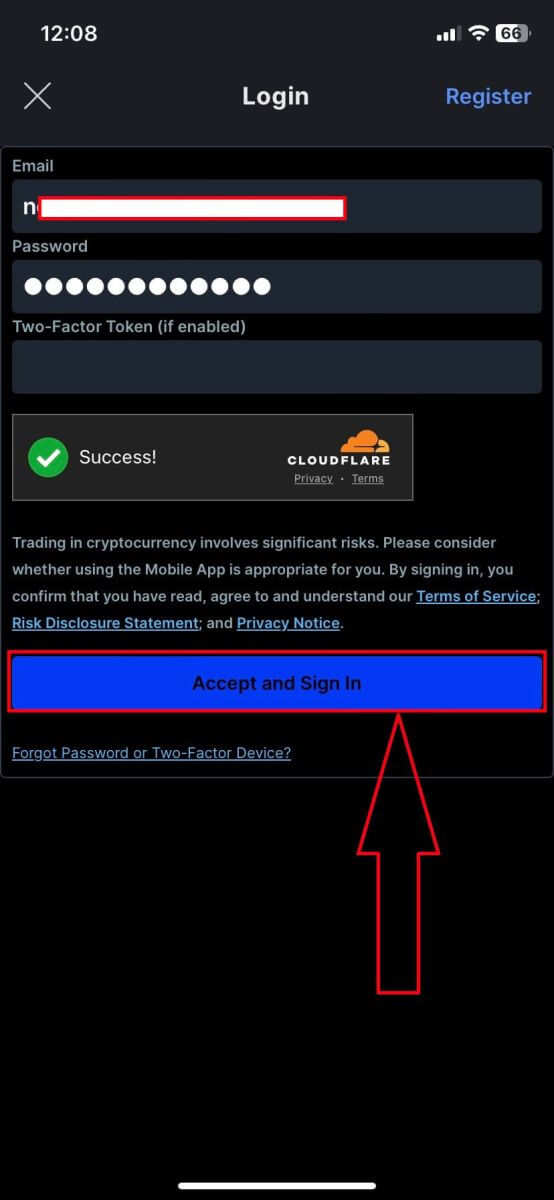
4. 보안을 위해 2차 비밀번호를 설정해주세요.
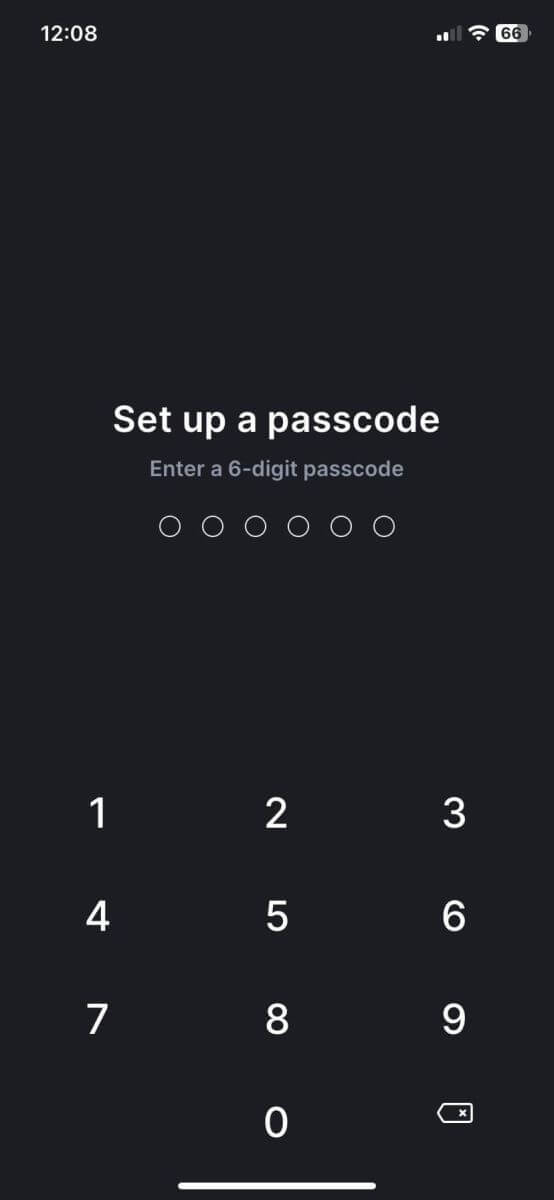
5. 로그인에 성공한 후의 홈 페이지는 다음과 같습니다.
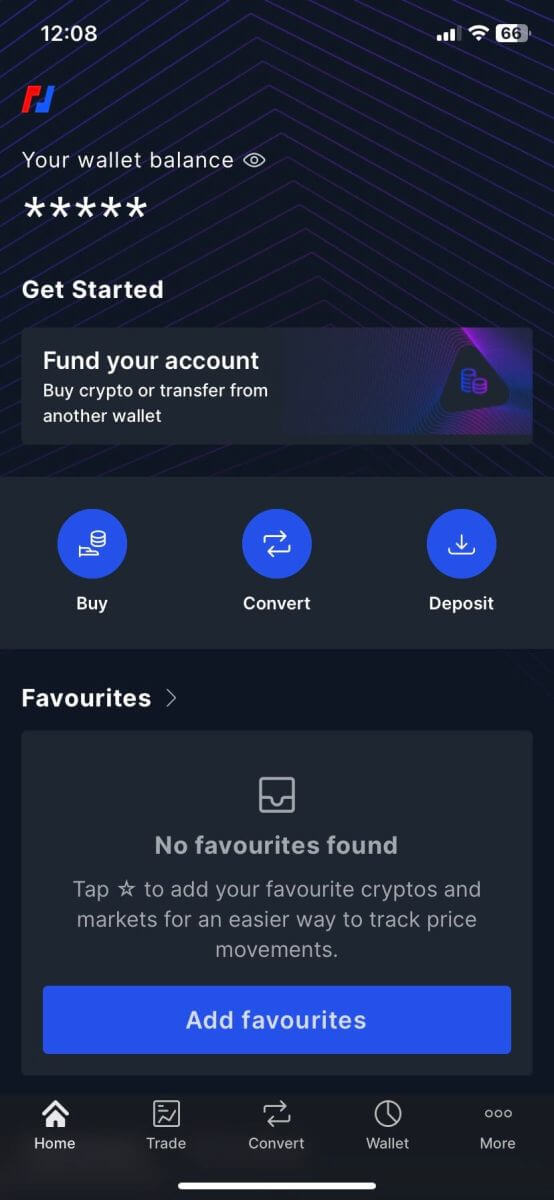
BitMEX 계정 비밀번호를 잊어버렸습니다.
1. 비트멕스 웹사이트를 열고 오른쪽 상단에 있는 [ 로그인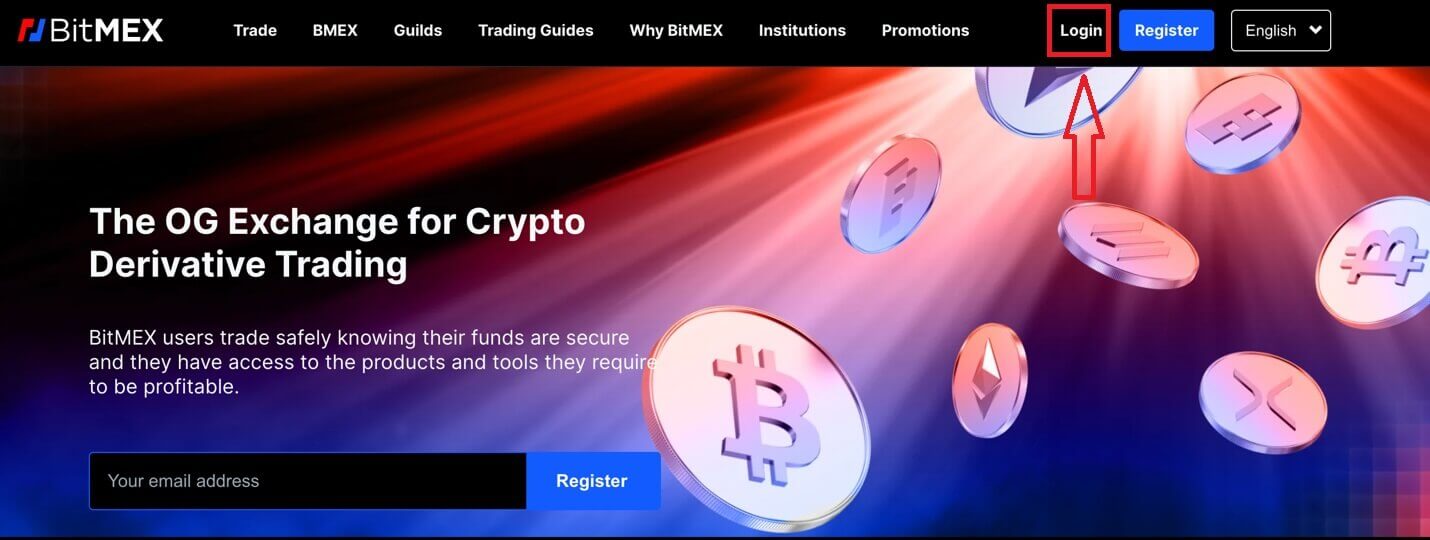
]을 클릭하세요. 2. [비밀번호 찾기]를 클릭하세요.
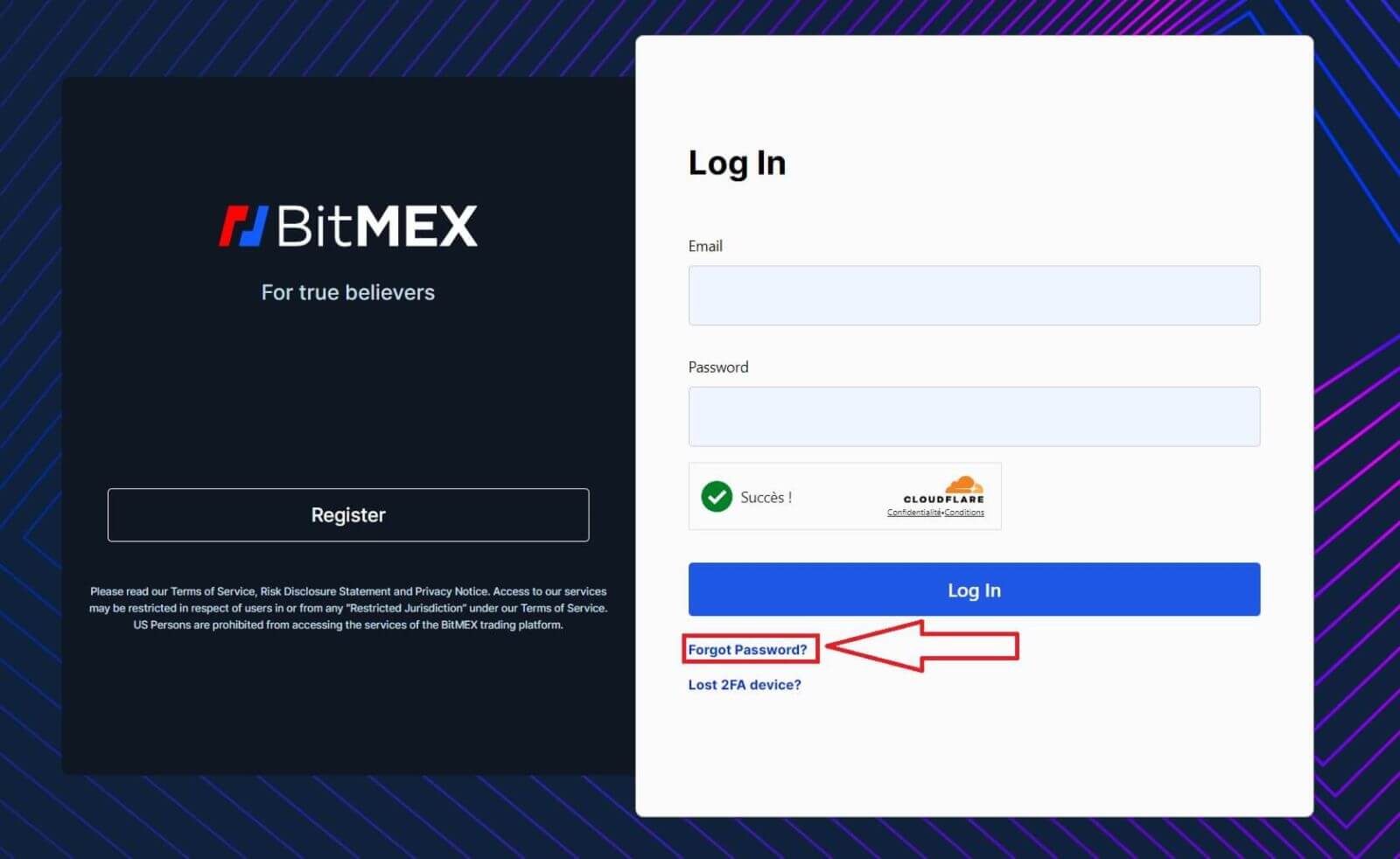
3. 이메일 주소를 입력하세요.
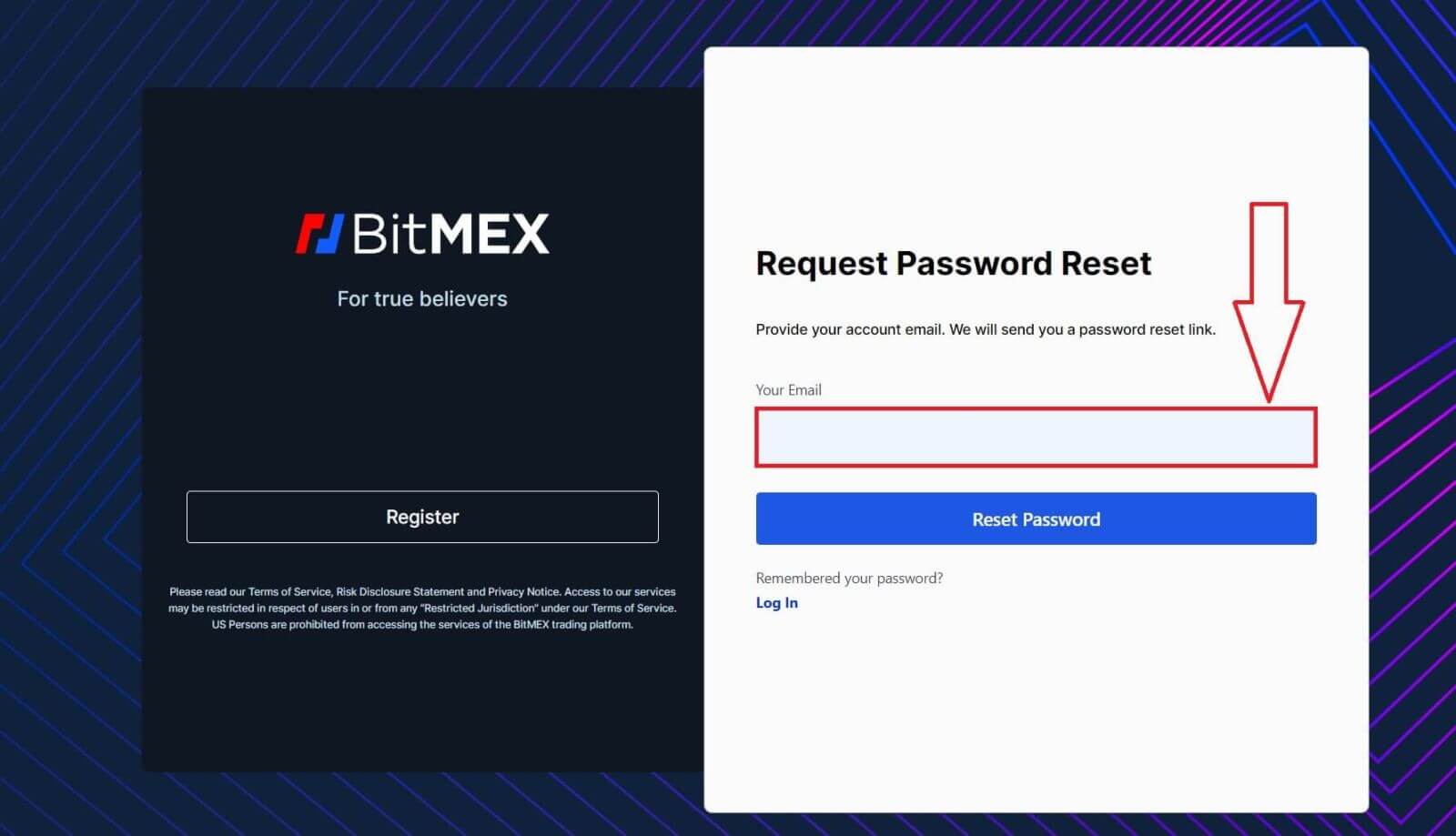
4. 계속하려면 [비밀번호 재설정]을 클릭하세요.
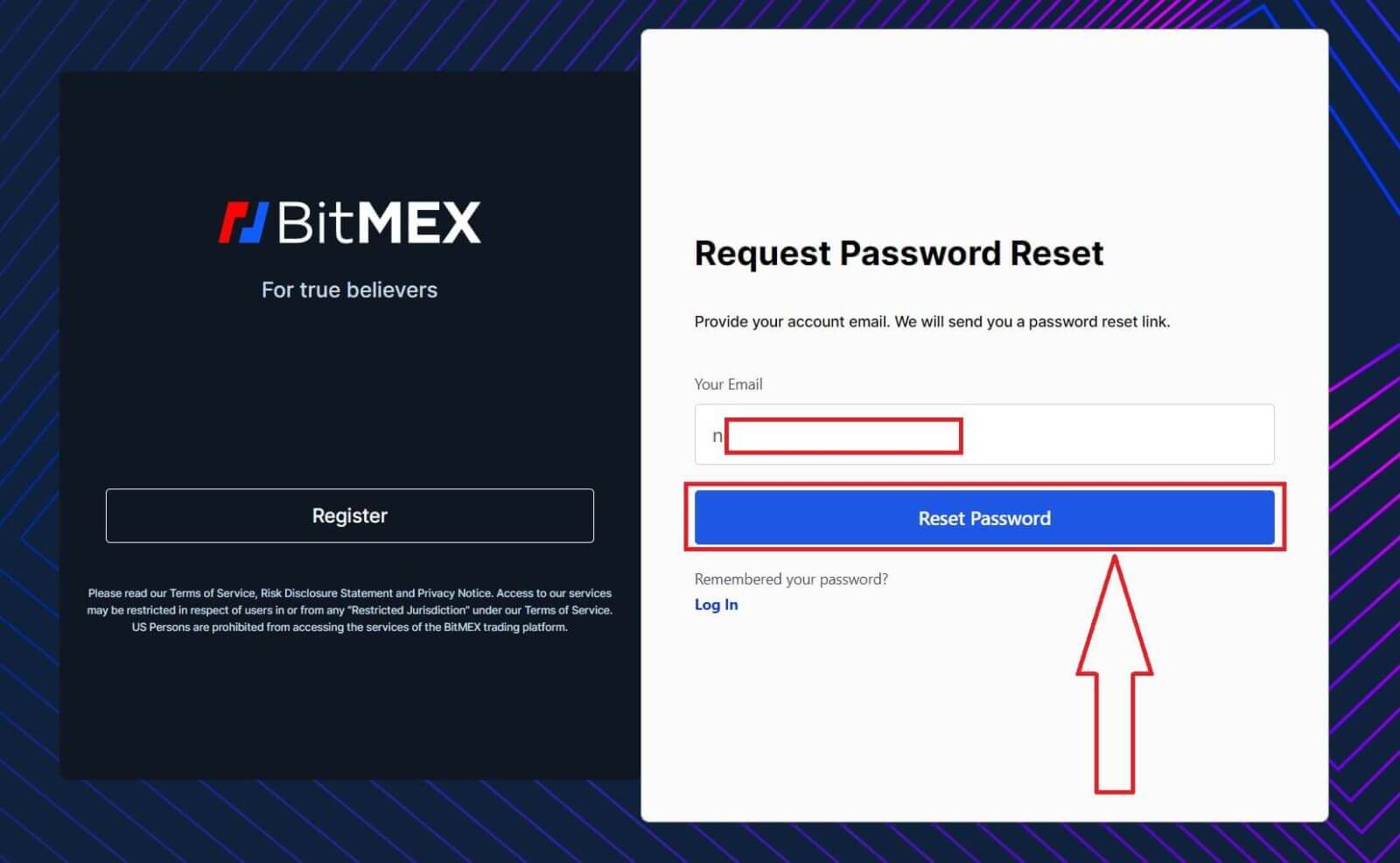
5. 비밀번호 재설정 요청이 성공적으로 완료되었습니다. 메일함을 열어 메일을 확인해보세요.
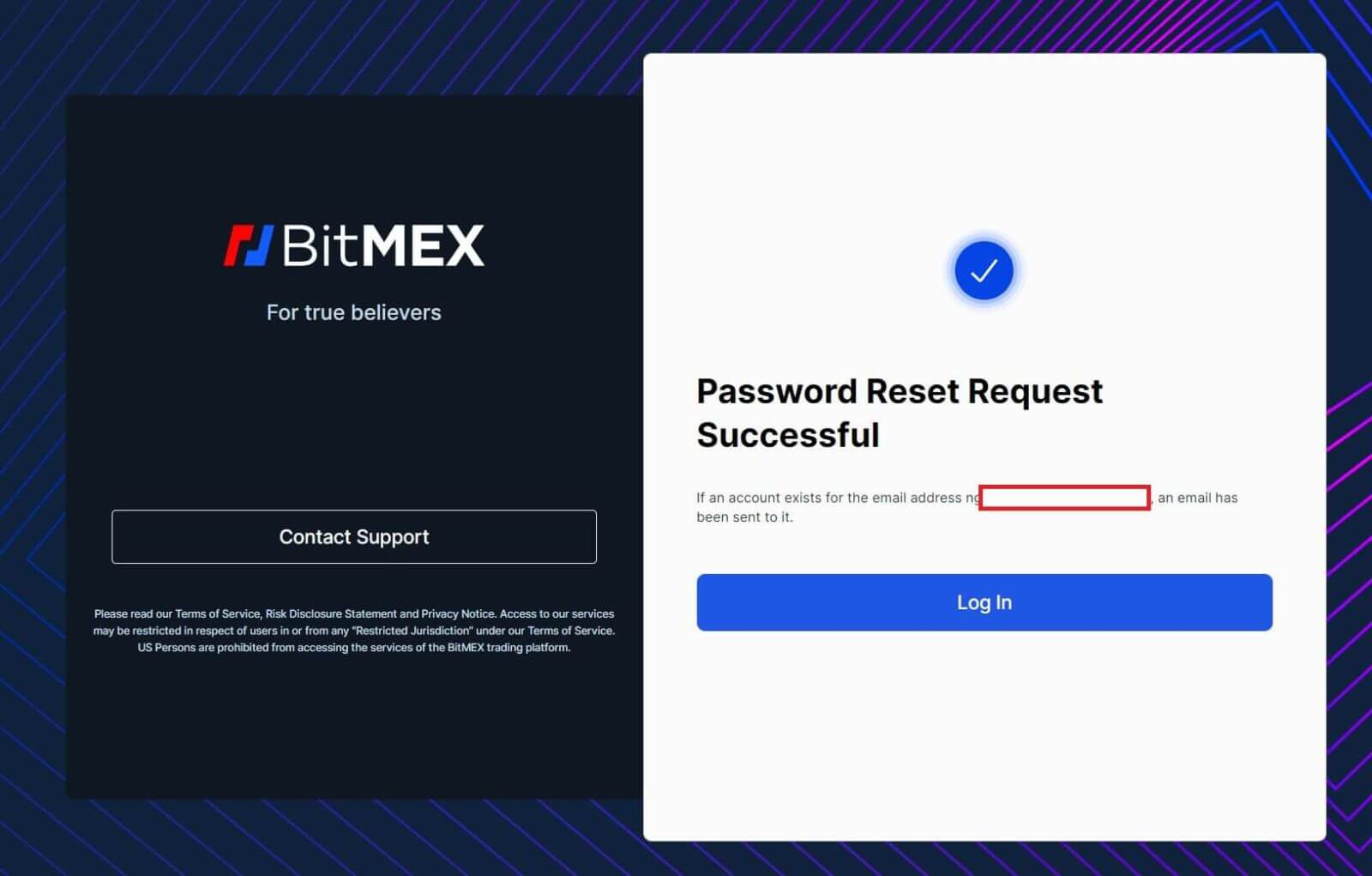
6. 계속하려면 [내 비밀번호 재설정]을 클릭하세요.
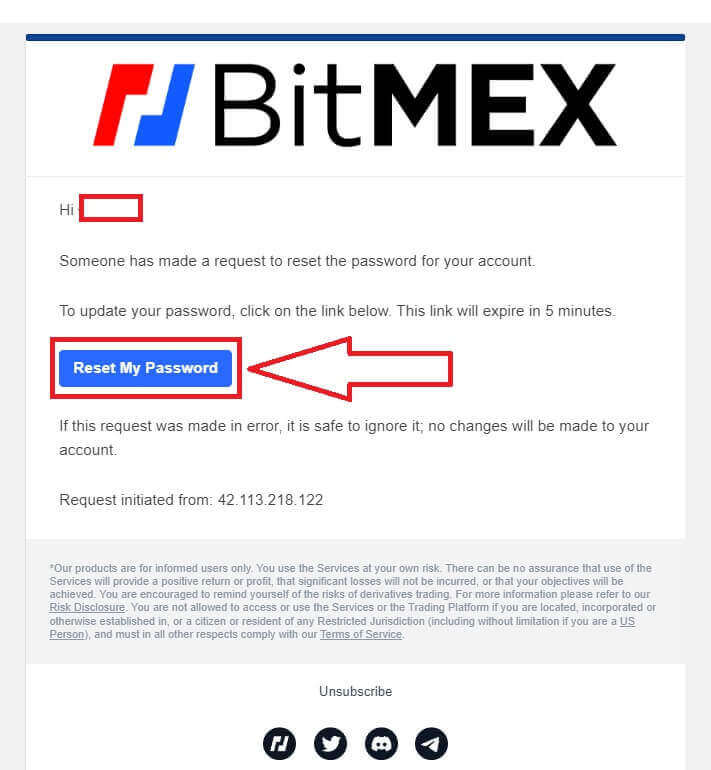
7. 원하는 새 비밀번호를 입력하세요.
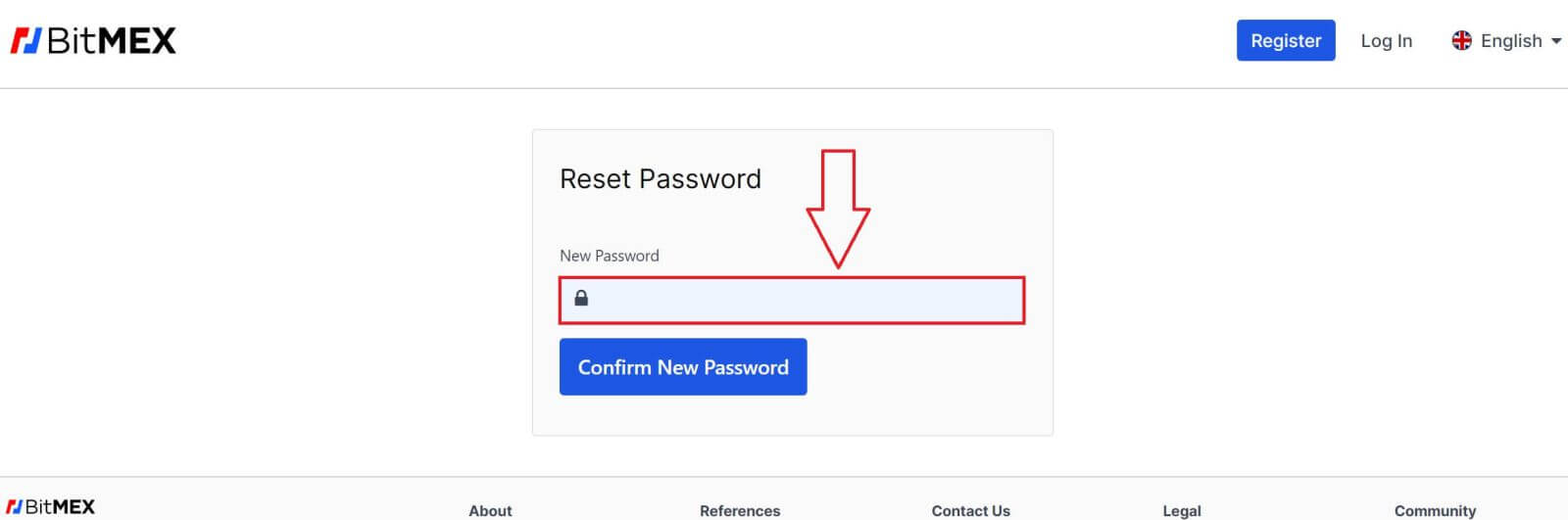
8. [새 비밀번호 확인]을 클릭하여 완료하세요.
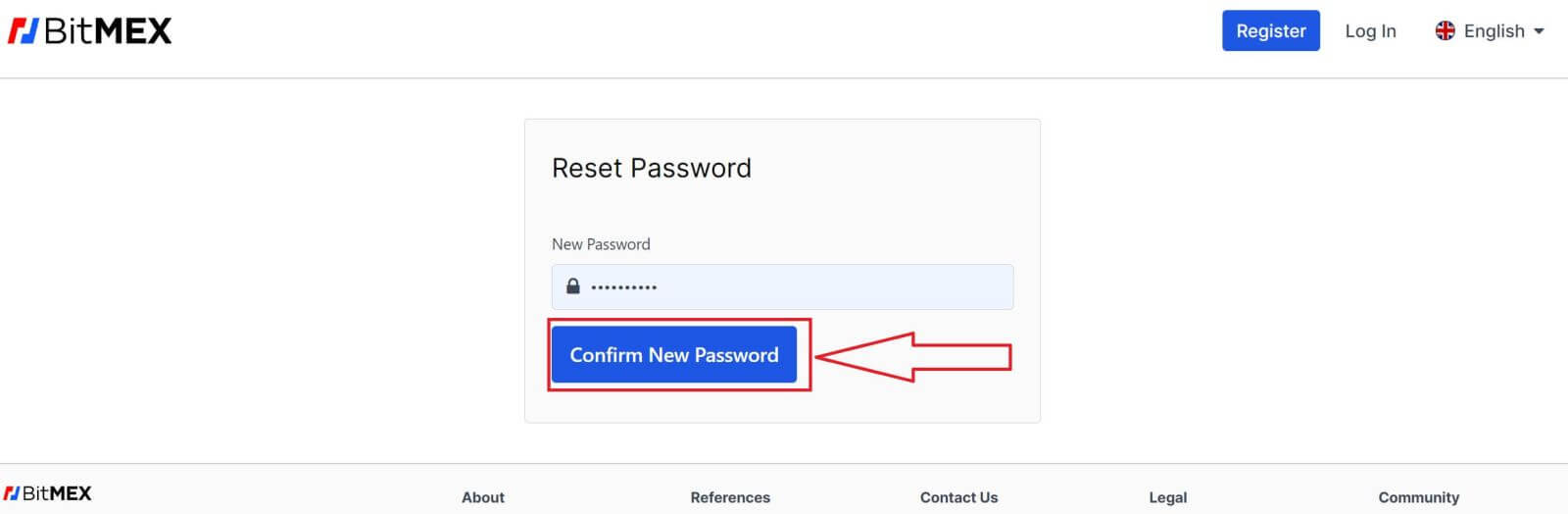
9. 다시 로그인하라는 팝업창이 뜹니다. 이메일과 새 비밀번호를 입력한 후 [로그인]을 클릭하면 완료됩니다.
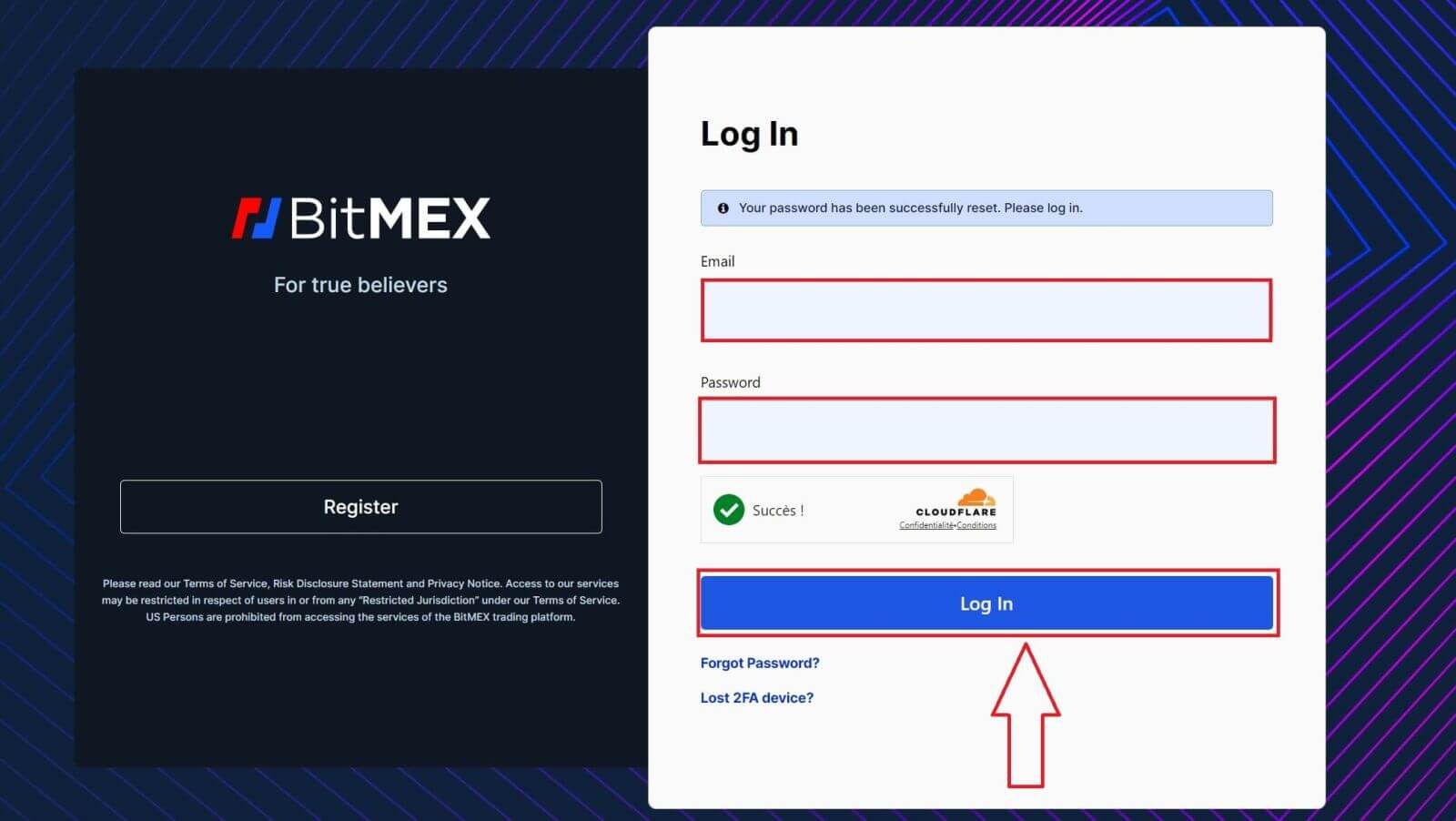
10. 축하합니다. 비밀번호를 성공적으로 재설정하셨습니다.
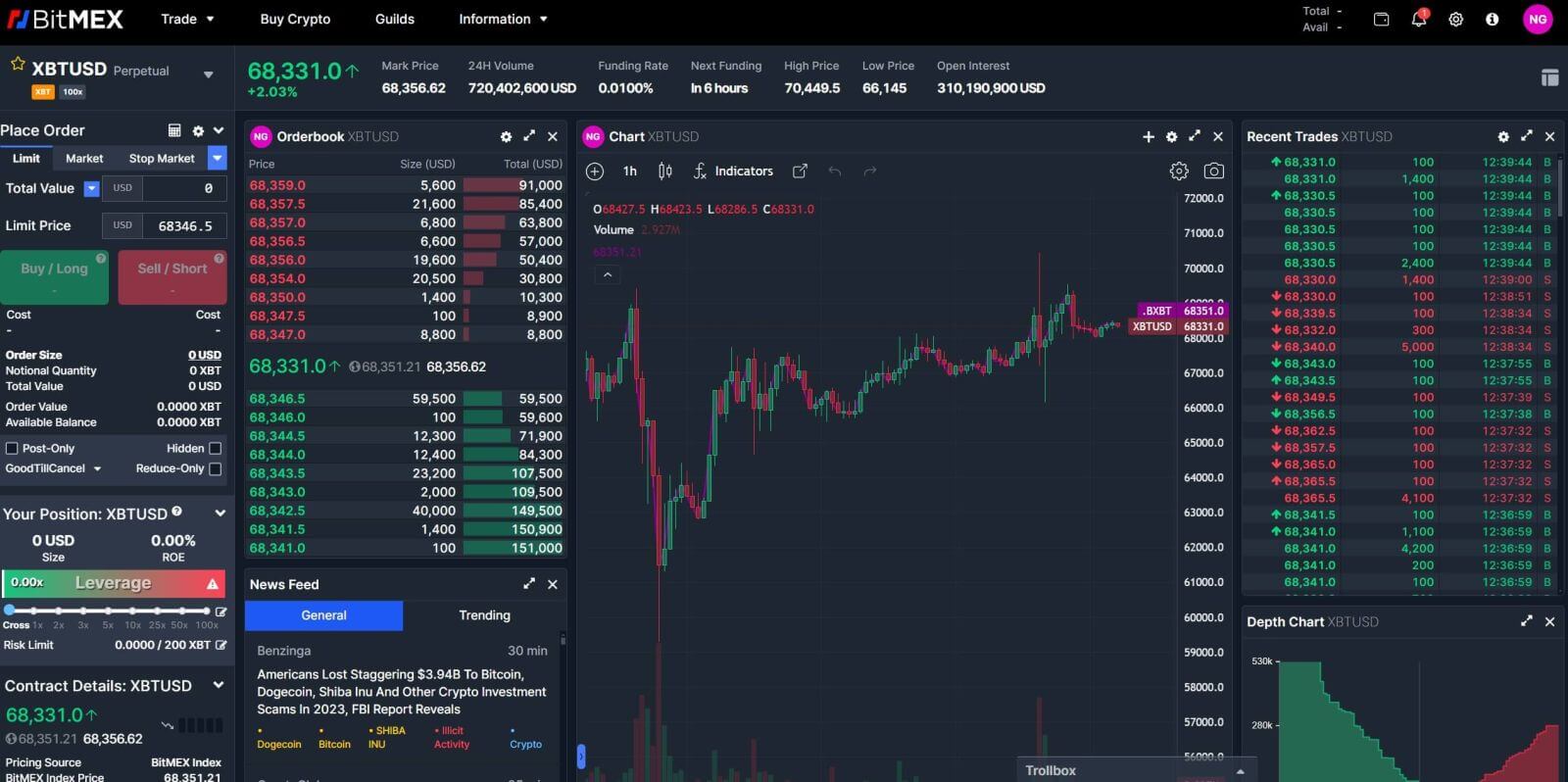
자주 묻는 질문(FAQ)
2단계 토큰(2FA)이란 무엇입니까?
2단계 인증(2FA)은 온라인 계정에 액세스하려는 사람이 본인인지 확인하는 데 사용되는 추가 보안 계층입니다. BitMEX 계정에 2FA가 활성화된 경우, 2FA 장치에서 생성된 2FA 코드를 입력한 경우에만 로그인할 수 있습니다.
이를 통해 비밀번호를 훔친 해커가 휴대폰이나 보안 장치를 통한 추가 확인 없이 계정에 로그인하는 것을 방지할 수 있습니다.
2FA는 필수인가요?
계정 보안을 강화하기 위해 2021년 10월 26일 04:00 UTC부터 온체인 출금에 2FA가 필수가 되었습니다.
2FA를 어떻게 활성화하나요?
1. 보안센터로 이동합니다.
2. TOTP 추가 또는 Yubikey 추가 버튼을 클릭하세요. 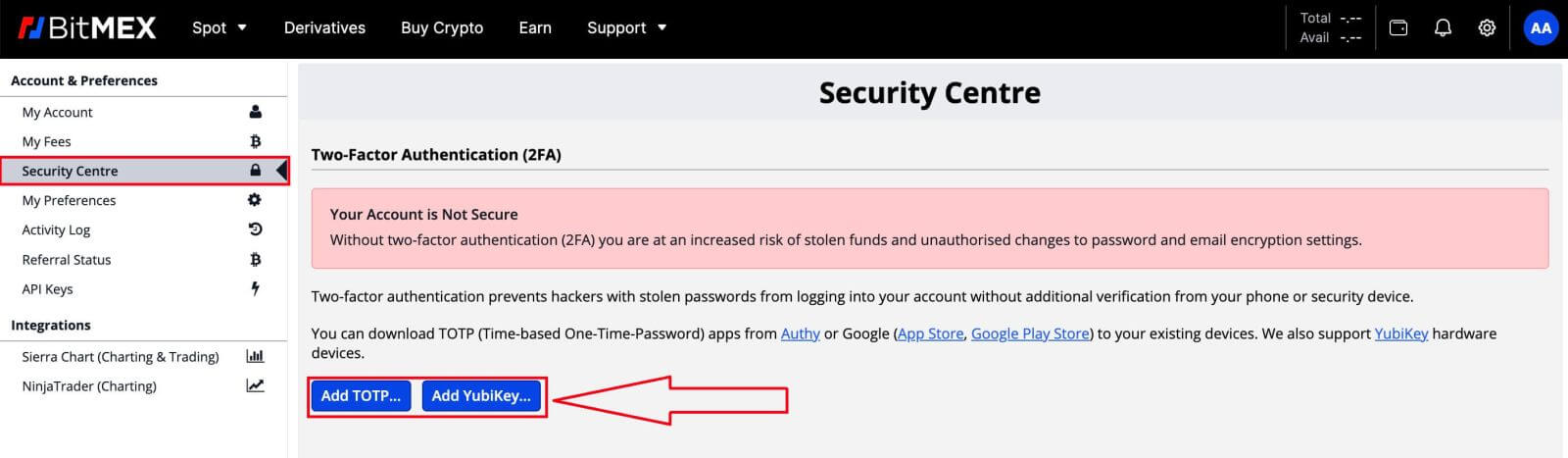
3. 선호하는 인증 앱이 설치된 모바일 장치를 사용하여 QR 코드를 스캔하십시오.
4. 앱이 생성한 보안 토큰을 BitMEX의 Two-Factor Token
필드에 입력하십시오.
5. TOTP 확인 버튼을 클릭하십시오.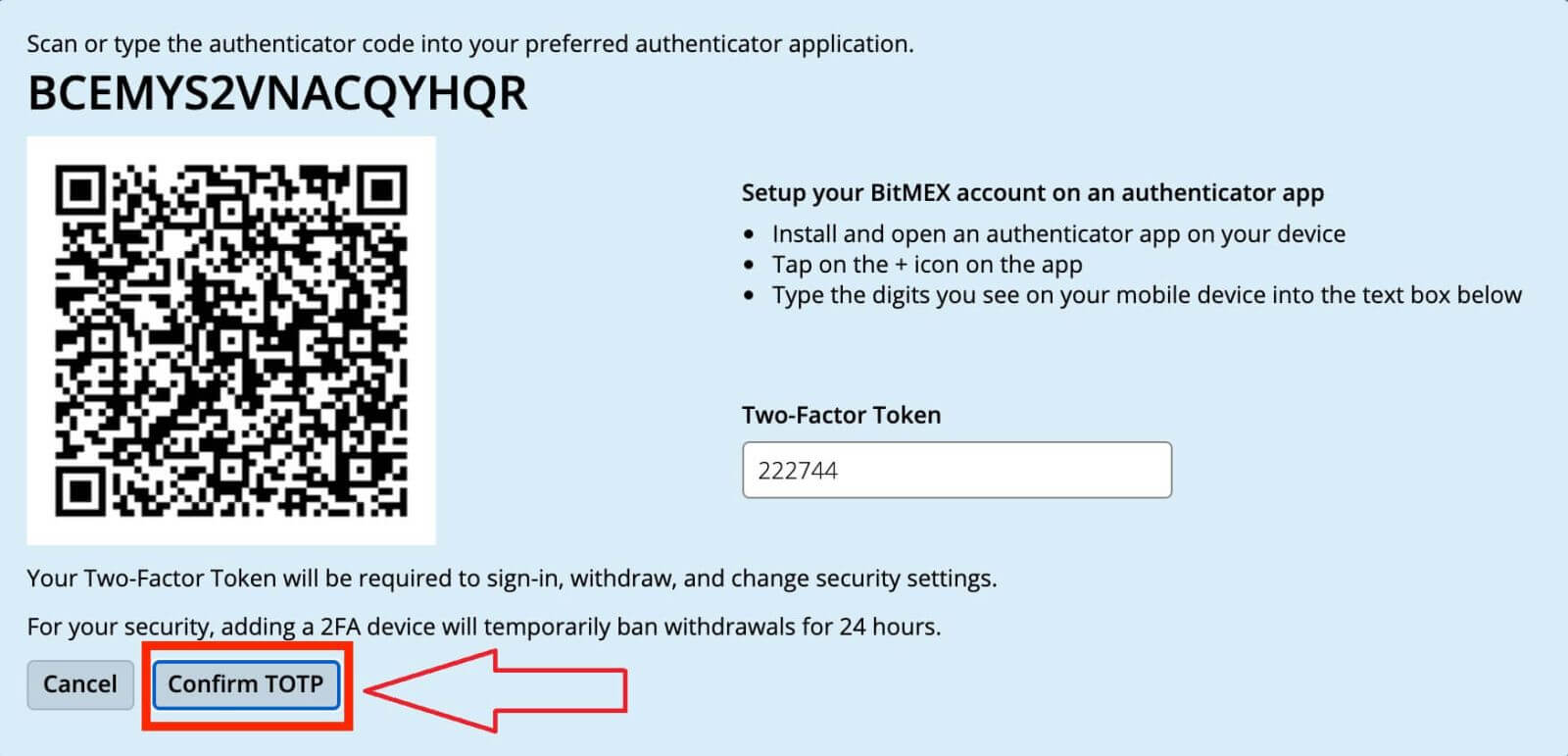
2FA를 활성화하면 어떻게 되나요?
성공적으로 확인되면 2FA가 귀하의 계정에 추가됩니다. BitMEX에 로그인하거나 탈퇴할 때마다 장치에서 생성되는 2FA 코드를 입력해야 합니다.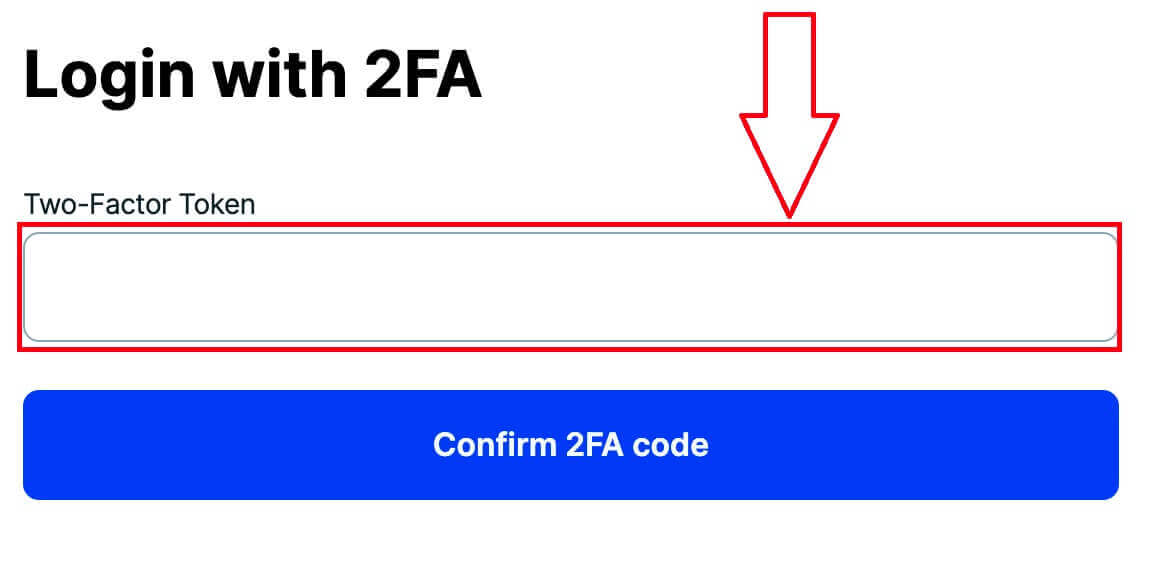
2FA를 상실하면 어떻게 되나요?
인증 코드/QR 코드를 사용하여 2FA 다시 설정
TOTP 추가 또는 Yubikey 추가를 클릭할 때 보안 센터에 표시되는 인증기 코드 또는 QR 코드를 기록해 두면 이를 사용하여 장치에서 다시 설정할 수 있습니다. 이 코드는 2FA를 설정할 때만 표시되며 2FA가 이미 활성화된 후에는 표시되지 않습니다.
다시 설정하려면 QR 코드를 스캔하거나 Google Authenticator 또는 Authy 앱 에 Authenticator 코드를 입력하기만 하면 됩니다 . 그러면 로그인 페이지의 2단계 토큰 필드 에 입력할 수 있는 일회용 비밀번호가 생성됩니다 .
수행해야 할 정확한 단계는 다음과 같습니다.
- 기기에 인증 앱을 설치하고 엽니다.
- 계정 추가 ( Google OTP 의 + 아이콘 . Authy 계정 추가 설정 )
- 설정 키 입력 또는 수동으로 코드 입력을 선택하세요 .
재설정 코드를 통해 2FA 비활성화
계정에 2FA를 추가하면 보안 센터에서 재설정 코드를 받을 수 있습니다. 이를 적어서 안전한 곳에 보관하면 2FA를 재설정하는 데 사용할 수 있습니다.
2FA를 비활성화하기 위해 지원팀에 문의하기 최후의 수단으로 인증기 또는 재설정 코드가
없는 경우 지원팀에 문의하여 2FA 비활성화를 요청할 수 있습니다. 이 방법을 사용하면 승인을 받기까지 최대 24시간이 소요될 수 있는 신분증 확인을 완료해야 합니다.
내 2FA가 유효하지 않은 이유는 무엇입니까?
2FA가 유효하지 않은 가장 일반적인 이유는 장치에 날짜나 시간이 올바르게 설정되지 않았기 때문입니다.
이 문제를 해결하려면 Android용 Google OTP 의 경우 다음 단계를 따르세요.
- Google OTP 앱을 엽니다.
- 설정 으로 바로 가기
- 코드 시간 수정을 클릭하세요 .
- 지금 동기화를 클릭하세요
iOS를 사용하는 경우 다음 단계를 따르세요.
- 기기의 설정을 엽니다.
- 일반 날짜 시간 바로 가기
- 자동으로 설정을 켜고 장치가 현재 위치를 사용하여 올바른 시간대를 결정하도록 허용합니다.
내 시간은 정확하지만 여전히 잘못된 2FA 오류가 발생합니다.
시간이 올바르게 설정되어 있고 로그인하려는 장치와 동기화되어 있는 경우, 로그인하려는 플랫폼에 대한 2FA를 입력하지 않았기 때문에 유효하지 않은 2FA를 받을 수 있습니다. 예를 들어, 2FA가 포함된 테스트넷 계정이 있는데 실수로 해당 코드를 사용하여 BitMEX 메인넷에 로그인하려고 하면 유효하지 않은 2FA 코드가 됩니다.
그렇지 않은 경우 2FA를 잃으면 어떻게 됩니까?를 살펴보시기 바랍니다. 비활성화하려면 어떻게 해야 하는지 알아보세요.


